Uwagi dotyczące produktu
|
|
|
- Wanda Gajewska
- 7 lat temu
- Przeglądów:
Transkrypt
1 Instrukcja obsługi
2 Copyright 2014 Hewlett-Packard Development Company, L.P. Bluetooth jest znakiem towarowym należącym do jego właściciela i używanym przez firmę Hewlett-Packard Company w ramach licencji. Intel jest znakiem towarowym firmy Intel Corporation w Stanach Zjednoczonych i innych krajach. Microsoft i Windows są zastrzeżonymi w Stanach Zjednoczonych znakami towarowymi firm grupy Microsoft. Informacje zawarte w niniejszym dokumencie mogą zostać zmienione bez powiadomienia. Jedyne warunki gwarancji na produkty i usługi firmy HP są ujęte w odpowiednich informacjach o gwarancji towarzyszących tym produktom i usługom. Żadne z podanych tu informacji nie powinny być uznawane za jakiekolwiek gwarancje dodatkowe. Firma HP nie ponosi odpowiedzialności za błędy techniczne lub wydawnicze ani pominięcia, jakie mogą wystąpić w tekście. Wydanie drugie: wrzesień 2014 Wydanie pierwsze, sierpień 2014 Numer katalogowy dokumentu: Uwagi dotyczące produktu Niniejsza instrukcja zawiera opis funkcji występujących w większości modeli. Niektóre z funkcji mogą być niedostępne w danym tablecie. Nie wszystkie funkcje są dostępne we wszystkich wersjach systemu Windows. Do osiągnięcia pełnej funkcjonalności systemu Windows na tym tablecie może być konieczne zaktualizowanie i/lub oddzielny zakup sprzętu, sterowników i/lub oprogramowania. Szczegółowe informacje na ten temat można znaleźć na stronie Aby uzyskać dostęp do najnowszej instrukcji obsługi, przejdź do strony i wybierz kraj. Wybierz opcję Sterowniki i oprogramowanie, a następnie postępuj zgodnie z instrukcjami wyświetlanymi na ekranie. Warunki użytkowania oprogramowania Instalowanie, kopiowanie lub pobieranie preinstalowanego na tym tablecie oprogramowania bądź używanie go w jakikolwiek inny sposób oznacza zgodę na warunki wynikające z postanowień Umowy Licencyjnej Użytkownika Oprogramowania HP (EULA). Jeżeli użytkownik nie akceptuje warunków licencji, jedynym rozwiązaniem jest zwrócenie całego nieużywanego produktu (sprzętu i oprogramowania) do sprzedawcy w ciągu 14 dni od daty zakupu w celu odzyskania pełnej kwoty wydanej na jego zakup zgodnie z zasadami zwrotu pieniędzy. W celu uzyskania dodatkowych informacji lub zażądania zwrotu pełnej kwoty wydanej na zakup tabletu należy skontaktować się ze sprzedawcą.
3 Uwagi dotyczące bezpieczeństwa OSTRZEŻENIE! Aby zmniejszyć ryzyko oparzeń lub przegrzania komputera, nie należy umieszczać go bezpośrednio na kolanach ani blokować otworów wentylacyjnych. Należy używać komputera tylko na twardej, płaskiej powierzchni. Nie należy dopuszczać, aby przepływ powietrza został zablokowany przez inną twardą powierzchnię, na przykład przez znajdującą się obok opcjonalną drukarkę, lub miękką powierzchnię, na przykład przez poduszki, koce czy ubranie. Nie należy także dopuszczać, aby pracujący zasilacz prądu przemiennego dotykał skóry lub miękkiej powierzchni, na przykład poduszek, koców czy ubrania. Komputer i zasilacz spełniają ograniczenia dotyczące temperatury powierzchni dostępnych dla użytkownika, zdefiniowane w normie International Standard for Safety of Information Technology Equipment (IEC 60950). iii
4 iv Uwagi dotyczące bezpieczeństwa
5 Ustawienie konfiguracji procesora (tylko wybrane modele) OSTRZEŻENIE! Wybrane modele tabletów są skonfigurowane z procesorem Intel Atom Z3736F oraz systemem operacyjnym Windows. Nie zmieniaj ustawienia konfiguracji procesora w pliku msconfig.exe z 4 lub 2 procesorów na 1 procesor. Jeśli tak zrobisz, tablet nie uruchomi się ponownie. W celu przywrócenia oryginalnych ustawień konieczne będzie przywrócenie ustawień fabrycznych. v
6 vi Ustawienie konfiguracji procesora (tylko wybrane modele)
7 Spis treści 1 Właściwy początek... 1 Odwiedziny w sklepie z aplikacjami HP... 1 Najlepsze praktyki... 1 Więcej zasobów HP Poznawanie tabletu... 4 Znajdowanie informacji o sprzęcie i oprogramowaniu... 4 Wyświetlanie listy elementów sprzętowych... 4 Wyświetlanie listy oprogramowania... 4 Prawa krawędź... 5 Lewa krawędź... 7 Wyświetlacz... 8 Górna krawędź... 9 Dolna krawędź... 9 Etykiety Zmiana ustawień tabletu Zmiana ustawień wyświetlania tabletu Dostosowywanie blokowania automatycznego obracania tabletu Dostosowywanie jasności ekranu tabletu Korzystanie z dołączanej klawiatury Elementy dołączanej klawiatury Klawisze Wskaźniki Podłączanie tabletu do dołączanej klawiatury Składanie dołączanej klawiatury do podstawki Podłączanie do sieci Podłączanie do sieci bezprzewodowej Korzystanie z elementów sterujących komunikacją bezprzewodową Korzystanie z elementów sterujących systemu operacyjnego Udostępnianie danych i dysków oraz uzyskiwanie dostępu do oprogramowania Korzystanie z sieci WLAN Korzystanie z oferty dostawcy usług internetowych Konfiguracja sieci WLAN Konfiguracja routera bezprzewodowego vii
8 Ochrona sieci WLAN Łączenie z siecią WLAN Korzystanie z urządzeń bezprzewodowych Bluetooth (tylko wybrane modele) Korzystanie z funkcji rozrywkowych Funkcje multimedialne Korzystanie z kamery internetowej Korzystanie z funkcji audio Podłączanie głośników Podłączanie słuchawek i mikrofonu Testowanie funkcji audio Korzystanie z funkcji wideo Podłączanie urządzeń wideo przy użyciu kabla HDMI Konfiguracja dźwięku HDMI Wykrywanie bezprzewodowych wyświetlaczy zgodnych ze standardem Miracast i nawiązywanie połączenia z nimi (tylko wybrane modele) Nawigacja po ekranie Korzystanie z płytki dotykowej TouchPad i gestów na ekranie dotykowym Naciskanie Przewijanie dwoma palcami Zbliżanie/rozsuwanie palców w celu zmiany powiększenia Kliknięcie dwoma palcami Przesunięcie od prawej krawędzi Przesunięcie od lewej krawędzi Przesunięcie od górnej lub dolnej krawędzi Przesunięcie jednym palcem (tylko ekran dotykowy) Korzystanie z dołączanej klawiatury i myszy Korzystanie z klawiszy Korzystanie z klawiszy czynności Korzystanie z klawiszy skrótów systemu Windows Korzystanie z cyfrowego pióra (tylko wybrane modele) Położenie elementów pióra Trzymanie pióra Korzystanie z klawiatury ekranowej Zarządzanie zasilaniem Inicjowanie stanów uśpienia i hibernacji Ręcznie inicjowanie i opuszczanie trybu uśpienia Ręczne inicjowanie i opuszczanie trybu hibernacji (tylko wybrane modele) viii
9 Ustawianie funkcji ochrony hasłem przy wznowieniu Korzystanie z miernika energii i ustawień zasilania Praca na zasilaniu z baterii Bateria fabrycznie zaplombowana (tylko wybrane modele) Wyszukiwanie informacji o baterii Oszczędzanie energii baterii Identyfikowanie niskich poziomów naładowania baterii Rozwiązywanie problemu niskiego poziomu naładowania baterii Rozwiązanie problemu niskiego poziomu naładowania baterii w sytuacji, gdy dostępne jest zewnętrzne źródło zasilania Rozwiązanie problemu niskiego poziomu naładowania baterii, gdy nie są dostępne źródła zasilania Rozwiązanie problemu niskiego poziomu naładowania baterii w sytuacji, gdy tablet nie może wyjść ze stanu hibernacji Praca z użyciem zewnętrznego źródła zasilania prądem przemiennym Rozwiązywanie problemów Wyłączanie (zamykanie) tabletu Konserwacja tabletu Zwiększanie wydajności Korzystanie z programu Oczyszczanie dysku Aktualizacja programów i sterowników Czyszczenie tabletu Procedury czyszczenia Czyszczenie wyświetlacza (komputery All-in-One i notebooki) Czyszczenie boków i pokrywy Czyszczenie płytki dotykowej TouchPad, klawiatury i myszy Podróżowanie z tabletem lub transport sprzętu Ochrona tabletu i zawartych w nim informacji Korzystanie z haseł Ustawianie haseł w systemie Windows Ustawianie haseł w narzędziu Setup Utility (BIOS) Korzystanie z oprogramowania ochrony internetowej Korzystanie z oprogramowania antywirusowego Korzystanie z oprogramowania zapory sieciowej Instalacja aktualizacji oprogramowania Instalacja krytycznych aktualizacji zabezpieczeń Instalacja aktualizacji oprogramowania HP i innych dostawców Zabezpieczanie sieci bezprzewodowej Tworzenie zapasowej kopii danych i aplikacji ix
10 10 Korzystanie z narzędzi Setup Utility (BIOS) i HP PC Hardware Diagnostics (UEFI) Uruchamianie narzędzia Setup Utility (BIOS) Aktualizacja systemu BIOS Sprawdzanie wersji systemu BIOS Pobieranie aktualizacji systemu BIOS Korzystanie z narzędzia HP PC Hardware Diagnostics (UEFI) Pobieranie narzędzia HP PC Hardware Diagnostics (UEFI) na urządzenie USB Wykonywanie kopii zapasowych, przywracanie i odzyskiwanie danych Tworzenie nośnika do odzyskiwania i kopii zapasowych Tworzenie nośnika HP Recovery (tylko wybrane modele) Korzystanie z narzędzi systemu Windows Przywracanie i odzyskiwanie danych Odzyskiwanie danych przy użyciu programu HP Recovery Manager (tylko wybrane modele) Co należy wiedzieć Odzyskiwanie za pomocą nośnika HP Recovery Zmiana kolejności rozruchu tabletu Dane techniczne Zasilanie Środowisko pracy Wyładowania elektrostatyczne Indeks x
11 1 Właściwy początek Ten tablet to zaawansowane narzędzie zaprojektowane z myślą o podniesieniu jakości pracy i rozrywki. Przeczytaj ten rozdział, aby poznać najlepsze praktyki stosowane po zakończeniu konfiguracji tabletu i jego ciekawe możliwości, a także dowiedzieć się, skąd można uzyskać dodatkowe zasoby HP. Odwiedziny w sklepie z aplikacjami HP Sklep z aplikacjami HP oferuje szeroki wybór popularnych gier, aplikacji rozrywkowych, muzycznych, narzędziowych i aplikacji HP, które można pobrać na ekran startowy. Asortyment sklepu jest regularnie aktualizowany i zawiera treści dla określonych regionów oraz oferty dla określonych krajów. Należy regularnie sprawdzać sklep z aplikacjami HP pod kątem nowych i aktualizowanych funkcji. WAŻNE: UWAGA: Aby uzyskać dostęp do sklepu z aplikacjami HP, potrzebne jest połączenie z Internetem. Opcja HP picks jest dostępna tylko w niektórych krajach. Aby wyświetlić i pobrać aplikację: 1. Na ekranie startowym wybierz aplikację Sklep. 2. Wybierz opcję HP picks, aby wyświetlić wszystkie dostępne aplikacje. 3. Wybierz aplikację, którą chcesz pobrać, a następnie postępuj zgodnie z instrukcjami wyświetlanymi na ekranie. Po ukończeniu pobierania aplikacja pojawi się na ekranie Wszystkie aplikacje. Najlepsze praktyki Aby najlepiej wykorzystać swój zakup, warto wykonać następujące czynności po skonfigurowaniu i zarejestrowaniu tabletu: Utwórz kopię zapasową dysku twardego przez utworzenie dysków odzyskiwania lub dysku flash odzyskiwania. Zobacz część Wykonywanie kopii zapasowych, przywracanie i odzyskiwanie danych na stronie 49. Podłącz tablet do sieci przewodowej lub bezprzewodowej, jeśli nie jest jeszcze do niej podłączony. Więcej informacji znajdziesz w rozdziale Podłączanie do sieci na stronie 15. Zapoznaj się z elementami sprzętowymi i oprogramowaniem tabletu. Więcej informacji na ten temat znajduje się w rozdziałach Poznawanie tabletu na stronie 4 i Korzystanie z funkcji rozrywkowych na stronie 20. Zaktualizuj lub kup oprogramowanie antywirusowe. Zobacz Korzystanie z oprogramowania antywirusowego na stronie 43. Odwiedziny w sklepie z aplikacjami HP 1
12 Więcej zasobów HP Aby znaleźć szczegółowe informacje o produkcie, porady dotyczące obsługi itd., skorzystaj z tej tabeli. Źródło informacji Zawartość Instrukcja konfiguracji Omówienie konfiguracji i funkcji tabletu Pomoc i obsługa techniczna Uzyskiwanie dostępu do modułu Pomoc i obsługa techniczna. Szeroki zakres informacji na temat obsługi i rozwiązywania problemów Na ekranie startowym wpisz pomoc, a następnie w oknie wyszukiwania wybierz pozycję Pomoc i obsługa techniczna. Pomoc techniczna w Stanach Zjednoczonych: contacthp. Pomoc techniczna w innych krajach: wwcontact_us.html. Obsługa na całym świecie Aby uzyskać pomoc w swoim języku, przejdź do strony wwcontact_us.html. Bezpieczeństwo i komfort pracy Aby uzyskać dostęp do tego podręcznika: 1. Na ekranie startowym wpisz support i wybierz aplikację HP Support Assistant. lub Na pulpicie systemu Windows kliknij ikonę znaku zapytania w obszarze powiadomień po prawej stronie paska zadań. Czat online z pracownikiem technicznym HP Numery telefonów pomocy technicznej HP Lokalizacje centrum serwisowego HP Prawidłowe przygotowanie stanowiska pracy Wskazówki dotyczące prawidłowej postawy oraz nawyków pracy, które zwiększają wygodę i zmniejszają zagrożenie dla zdrowia Informacje dotyczące bezpieczeństwa elektrycznego i mechanicznego 2. Wybierz opcję Mój komputer, a następnie wybierz opcję Instrukcje obsługi. lub Przejdź na stronę Uregulowania prawne, przepisy bezpieczeństwa i wymagania środowiskowe Ważne informacje prawne, w tym dotyczące prawidłowej utylizacji baterii Aby uzyskać dostęp do tego dokumentu: 1. Na ekranie startowym wpisz support i wybierz aplikację HP Support Assistant. lub Na pulpicie systemu Windows kliknij ikonę znaku zapytania w obszarze powiadomień po prawej stronie paska zadań. 2. Wybierz opcję Mój komputer, a następnie wybierz opcję Instrukcje obsługi. Ograniczona gwarancja* Informacje o gwarancji dotyczące konkretnego modelu tabletu Aby uzyskać dostęp do tego dokumentu: 2 Rozdział 1 Właściwy początek
13 Źródło informacji Zawartość 1. Na ekranie startowym wpisz support i wybierz aplikację HP Support Assistant. lub Na pulpicie systemu Windows kliknij ikonę znaku zapytania w obszarze powiadomień po prawej stronie paska zadań. 2. Wybierz opcję Mój komputer, a następnie wybierz opcję Gwarancja i serwis. lub Przejdź na stronę orderdocuments. Wraz z instrukcjami obsługi w tablecie i/lub na płycie CD/DVD dołączonej do urządzenia znajduje się Ograniczona gwarancja HP na ten produkt. W niektórych krajach lub regionach Ograniczona gwarancja HP może być dostarczana w postaci papierowej. Tam, gdzie gwarancja nie jest dołączona w postaci papierowej, można zamówić wydruk na stronie lub pisząc na adres: Ameryka Północna: Hewlett-Packard, MS POD, Chinden Blvd, Boise, ID 83714, USA Europa, Bliski Wschód, Afryka: Hewlett-Packard, POD, Via G. Di Vittorio, 9, 20063, Cernusco s/naviglio (MI), Włochy Azja i Pacyfik: Hewlett-Packard, POD, P.O. Box 200, Alexandra Post Office, Singapore Podczas zamawiania papierowej kopii gwarancji należy podać numer produktu, okres gwarancji (znajdujący się na etykiecie z numerem seryjnym), nazwisko/nazwę oraz adres. WAŻNE: NIE należy zwracać produktu HP na powyższy adres. Pomoc techniczną w Stanach Zjednoczonych można uzyskać pod adresem Pomoc techniczną na całym świecie można uzyskać pod adresem Więcej zasobów HP 3
14 2 Poznawanie tabletu Znajdowanie informacji o sprzęcie i oprogramowaniu Wyświetlanie listy elementów sprzętowych Aby wyświetlić listę elementów sprzętowych tabletu: 1. Na ekranie startowym wpisz panel sterowania, a następnie wybierz pozycję Panel sterowania. lub Na pulpicie systemu Windows kliknij prawym przyciskiem myszy przycisk Start, a następnie wybierz pozycję Panel sterowania. 2. Wybierz kolejno opcje System i zabezpieczenia oraz System, a następnie kliknij opcję Menedżer urządzeń w lewej kolumnie. Zostanie wyświetlona lista wszystkich urządzeń zainstalowanych w tablecie. Informacje na temat składników sprzętowych systemu oraz numer wersji systemu BIOS można uzyskać po naciśnięciu kombinacji klawiszy fn+esc (tylko wybrane modele). Wyświetlanie listy oprogramowania Aby wyświetlić listę oprogramowania zainstalowanego na tablecie: Na ekranie startowym kliknij strzałkę w dół w lewym dolnym rogu ekranu. lub Na pulpicie systemu Windows kliknij prawym przyciskiem myszy przycisk Start, a następnie wybierz pozycję Programy i funkcje. 4 Rozdział 2 Poznawanie tabletu
15 Prawa krawędź UWAGA: Należy korzystać z ilustracji, która odpowiada danemu tabletowi. Element Opis (1) Złącze zasilania Umożliwia podłączenie zasilacza prądu przemiennego. (2) Port USB 2.0 Umożliwia podłączenie opcjonalnego urządzenia USB, takiego jak klawiatura, mysz, napęd zewnętrzny, drukarka, skaner lub koncentrator USB. (3) Port HDMI Umożliwia podłączenie opcjonalnego urządzenia audio lub wideo, takiego jak telewizor o wysokiej rozdzielczości, dowolnego zgodnego urządzenia cyfrowego lub audio albo urządzenia z portem HDMI o wysokiej szybkości. (4) Czytnik kart pamięci Umożliwia odczytanie opcjonalnych kart pamięci służących do przechowywania, udostępniania i uzyskiwania dostępu do informacji oraz do zarządzania nimi. Aby włożyć kartę: Trzymając kartę etykietą do góry, złączami w kierunku gniazda, wsuń kartę do gniazda, a następnie wciśnij ją, aż zostanie w nim prawidłowo osadzona. Aby wyjąć kartę: Naciśnij kartę, aż wyskoczy. (5) Przycisk Windows Powoduje powrót do ekranu startowego z otwartej aplikacji lub pulpitu systemu Windows. UWAGA: Ponowne naciśnięcie przycisku Windows spowoduje powrót do poprzedniego ekranu. (6) Przycisk zmniejszania głośności Zmniejsza głośność dźwięku głośnika. (7) Przycisk zwiększania głośności Zwiększa głośność dźwięku głośnika. Prawa krawędź 5
16 Element Opis (1) Złącze zasilania Umożliwia podłączenie zasilacza prądu przemiennego. (2) Port USB 3.0 Umożliwia podłączenie opcjonalnego urządzenia USB, takiego jak klawiatura, mysz, napęd zewnętrzny, drukarka, skaner lub koncentrator USB. (3) Port HDMI Umożliwia podłączenie opcjonalnego urządzenia audio lub wideo, takiego jak telewizor o wysokiej rozdzielczości, dowolnego zgodnego urządzenia cyfrowego lub audio albo urządzenia z portem HDMI o wysokiej szybkości. (4) Czytnik kart pamięci Umożliwia odczytanie opcjonalnych kart pamięci służących do przechowywania, udostępniania i uzyskiwania dostępu do informacji oraz do zarządzania nimi. Aby włożyć kartę: Trzymając kartę etykietą do góry, złączami w kierunku gniazda, wsuń kartę do gniazda, a następnie wciśnij ją, aż zostanie w nim prawidłowo osadzona. Aby wyjąć kartę: Naciśnij kartę, aż wyskoczy. (5) przycisk Windows Powrót do ekranu startowego z otwartej aplikacji lub pulpitu systemu Windows. UWAGA: Ponowne naciśnięcie przycisku Windows spowoduje powrót do poprzedniego ekranu. (6) Przycisk przyciszania dźwięku Zmniejsza głośność dźwięku głośnika. (7) Przycisk pogłośnienia dźwięku Zwiększa głośność dźwięku głośnika. 6 Rozdział 2 Poznawanie tabletu
17 Lewa krawędź Element (1) Wyjściowe gniazdo audio (słuchawkowe)/ wejściowe gniazdo audio (mikrofonowe) Opis Umożliwia podłączenie opcjonalnych głośników stereo ze wzmacniaczem, słuchawek nausznych, dousznych, zestawu słuchawkowego lub kabla audio telewizora. Umożliwia także podłączenie opcjonalnego mikrofonu zestawu słuchawkowego. To gniazdo nie obsługuje opcjonalnych urządzeń z samym mikrofonem. OSTRZEŻENIE! Aby zmniejszyć ryzyko uszkodzenia słuchu, przed założeniem słuchawek nausznych, dousznych lub zestawu słuchawkowego należy odpowiednio dostosować poziom głośności. Dodatkowe informacje na temat bezpieczeństwa można znaleźć w podręczniku Uregulowania prawne, przepisy bezpieczeństwa i wymagania środowiskowe. Aby uzyskać dostęp do tego podręcznika, na ekranie startowym wpisz support i wybierz aplikację HP Support Assistant. UWAGA: Gdy do gniazda tabletu podłączone jest urządzenie, głośniki tabletu są wyłączone. UWAGA: Upewnij się, że kabel urządzenia ma złącze 4- stykowe, które obsługuje zarówno wyjście audio (słuchawkowe), jak i wejście audio (mikrofonowe). Lewa krawędź 7
18 Wyświetlacz Element Opis (1) Głośniki (2) Odtwarzają dźwięk. (2) Kamera internetowa Umożliwia nagrywanie wideo oraz robienie zdjęć. Niektóre modele oferują obsługę konferencji wideo i czatu online przy użyciu obrazu wideo przesyłanego strumieniowo. (3) Wskaźnik kamery internetowej Świeci: kamera pracuje. Aby użyć kamery internetowej, na ekranie startowym wpisz kamera i z listy aplikacji wybierz pozycję Kamera. (4) Czujnik światła otaczającego Automatycznie reguluje jasność wyświetlacza w zależności od natężenia światła otaczającego. 8 Rozdział 2 Poznawanie tabletu
19 Górna krawędź Element Opis (1) Mikrofony wewnętrzne (2) Umożliwiają nagrywanie dźwięku. (2) Przycisk zasilania Gdy tablet jest wyłączony, naciśnij ten przycisk, aby włączyć tablet. Gdy tablet jest włączony, naciśnij krótko ten przycisk, aby uruchomić tryb uśpienia. Gdy tablet znajduje się w trybie uśpienia, naciśnij krótko ten przycisk, aby wyjść z trybu uśpienia. Gdy tablet jest w hibernacji, naciśnij krótko ten przycisk, aby wyjść z tego trybu. OSTROŻNIE: Naciśnięcie i przytrzymanie wciśniętego przycisku zasilania spowoduje utratę niezapisanych informacji. Gdy tablet nie odpowiada i nie można użyć standardowej procedury zamykania systemu Windows, naciśnięcie przycisku zasilania i przytrzymanie go przez co najmniej 10 sekund umożliwia wyłączenie tabletu. Aby dowiedzieć się więcej o ustawieniach zasilania, należy zapoznać się z opcjami zasilania. Na ekranie startowym wpisz zasil, wybierz pozycję Ustawienia zasilania i uśpienia, a następnie z listy aplikacji wybierz pozycję Zasilanie i uśpienie. Dolna krawędź Element Opis (1) Port dokowania Umożliwia podłączenie tabletu do dołączanej klawiatury. (2) Informacje dotyczące produktu i zgodności z normami Umożliwia wyświetlenie informacji to: Informacje o produkcie i zgodności z przepisami (tylko wybrane modele). Górna krawędź 9
20 Etykiety Etykiety umieszczone na tablecie zawierają informacje, które mogą być potrzebne podczas rozwiązywania problemów z systemem lub podróży zagranicznych z tabletem. WAŻNE: Wszystkie etykiety opisane w tej części znajdują się na dolnej krawędzi, z tyłu lub na dołączanej klawiaturze tabletu. Etykieta serwisowa zawiera ważne informacje dotyczące identyfikacji tabletu. Podczas kontaktu z działem pomocy technicznej zwykle pojawia się prośba o numer seryjny i ewentualnie numer produktu lub numer modelu. Numery te należy znaleźć przed kontaktem z działem pomocy technicznej. Etykieta serwisowa będzie przypominać jedną z przedstawionych poniżej. Należy korzystać z ilustracji, która najdokładniej odzwierciedla wygląd etykiety na tablecie. Element (1) Numer seryjny (2) Numer produktu (3) Okres gwarancji (4) Numer modelu (tylko wybrane modele) Etykieta Certyfikatu Autentyczności Microsoft (tylko wybrane modele z systemem starszym niż Windows 8) zawiera klucz produktu systemu Windows. Klucz ten może być wymagany przy aktualizacji systemu operacyjnego lub rozwiązywaniu związanych z nim problemów. Platformy HP z preinstalowanym systemem Windows 8 lub Windows 8.1 nie mają etykiety fizycznej, lecz zainstalowany elektronicznie cyfrowy klucz produktu. UWAGA: Ten cyfrowy klucz produktu jest automatycznie rozpoznawany i aktywowany przez systemy operacyjne Microsoft podczas ponownej instalacji systemu operacyjnego Windows 8 lub 8.1 z użyciem zatwierdzonych przez firmę HP metod odzyskiwania. Etykieta zgodności z przepisami zawiera informacje o zgodności tabletu z przepisami. Etykiety certyfikatów urządzeń bezprzewodowych zawierają informacje o opcjonalnych urządzeniach bezprzewodowych oraz znaki homologacji krajów/regionów, w których urządzenia zostały dopuszczone do użytku. 10 Rozdział 2 Poznawanie tabletu
21 Zmiana ustawień tabletu Można dostosować wyświetlanie tabletu, blokadę automatycznego obracania oraz jasność obrazu. Zmiana ustawień wyświetlania tabletu Orientacja lub wyświetlanie tabletu zmienia się automatycznie z orientacji poziomej na pionową lub odwrotnie. 1. Aby zmienić wyświetlanie tabletu z orientacji poziomej na pionową: Trzymając tablet pionowo, obróć go o 90 stopni w prawo (zgodnie z kierunkiem ruchu wskazówek zegara). 2. Aby zmienić wyświetlanie tabletu z orientacji pionowej na poziomą: Trzymając tablet pionowo, obróć go o 90 stopni w lewo (przeciwnie do kierunku ruchu wskazówek zegara). Dostosowywanie blokowania automatycznego obracania tabletu Aby dostosować blokadę automatycznego obracania tabletu, gdy jest on odłączony od urządzenia dokowania: 1. Przesuń palcem od prawej krawędzi płytki dotykowej TouchPad lub ekranu dotykowego, aby wyświetlić panele funkcji, a następnie naciśnij panel Ustawienia. 2. Stuknij ikonę Ekran w prawym dolnym rogu. Stuknij ikonę Blokada automatycznego obracania, aby zablokować aktualny ekran tabletu i uniemożliwić jego obracanie. Po aktywacji blokady automatycznego obracania zostanie wyświetlona ikona symbolu blokowania. Aby wyłączyć blokadę automatycznego obracania, stuknij ponownie ikonę Blokada automatycznego obracania. Dostosowywanie jasności ekranu tabletu Aby dostosować jasność ekranu: 1. Przesuń palcem od prawej krawędzi płytki dotykowej TouchPad lub ekranu dotykowego, aby wyświetlić panele funkcji, a następnie naciśnij panel Ustawienia. 2. Stuknij ikonę Ekran w prawym dolnym rogu. Zostanie wyświetlony pionowy suwak sterujący jasnością ekranu. UWAGA: Na pulpicie systemu Windows możesz też stuknąć ikonę Miernik energii w obszarze powiadomień po prawej stronie paska zadań, stuknąć opcję Dopasuj jasność ekranu, a następnie przesunąć suwak obok opcji Jasność ekranu na dole ekranu. Zmiana ustawień tabletu 11
22 3 Korzystanie z dołączanej klawiatury Tablet jest wyposażony w pełnowymiarową, odłączaną klawiaturę ułatwiającą nawigację. Elementy dołączanej klawiatury Klawisze Element Opis (1) Klawisz esc Wyświetla informacje o systemie (po naciśnięciu razem z klawiszem fn). (2) Klawisze czynności Umożliwiają wykonywanie często używanych funkcji systemowych. UWAGA: W wybranych modelach klawisz czynności f5 włącza i wyłącza funkcję podświetlenia dołączanej klawiatury. (3) Złącze dokowania Umożliwia podłączenie tabletu do dołączanej klawiatury. (4) Klawisz systemu Windows Powoduje powrót do ekranu startowego z otwartej aplikacji lub pulpitu systemu Windows. 12 Rozdział 3 Korzystanie z dołączanej klawiatury
23 Element Opis UWAGA: Ponowne naciśnięcie klawisza Windows spowoduje powrót do poprzedniego ekranu. (5) Obszar płytki dotykowej TouchPad Odczytuje gesty wykonywane palcami w celu przesuwania wskaźnika lub aktywowania elementów widocznych na ekranie. UWAGA: Płytka dotykowa TouchPad obsługuje również gesty z przesuwaniem palcem od krawędzi. Aby uzyskać więcej informacji, zobacz Nawigacja po ekranie na stronie 26. Wskaźniki Element Opis (1) Wskaźnik wyciszenia Pomarańczowy: dźwięk tabletu jest wyłączony. Nie świeci: dźwięk tabletu jest włączony. (2) Wskaźnik caps lock Świeci: tryb caps lock jest włączony, co umożliwia pisanie wielkimi literami. Elementy dołączanej klawiatury 13
24 Podłączanie tabletu do dołączanej klawiatury Z dołączanej klawiatury można korzystać, gdy jest podłączona do tabletu lub odłączona od niego po uprzednim sparowaniu. Aby podłączyć tablet do dołączanej klawiatury, włóż port dokowania tabletu do złącza dokowania dołączanej klawiatury. UWAGA: Aby odłączyć tablet od dołączanej klawiatury, wyciągnij tablet z dołączanej klawiatury. Składanie dołączanej klawiatury do podstawki Dołączaną klawiaturę można złożyć w podstawkę pod kątem 120 lub 135 stopni. 14 Rozdział 3 Korzystanie z dołączanej klawiatury
25 4 Podłączanie do sieci Tablet możesz zabierać ze sobą wszędzie. Jednak nawet w domu możesz odkrywać świat i uzyskiwać dostęp do informacji zamieszczonych w milionach witryn internetowych. Wystarczy mieć tablet i połączenie z siecią przewodową lub bezprzewodową. Ten rozdział zawiera przydatne informacje o komunikowaniu się ze światem. Podłączanie do sieci bezprzewodowej W technologii bezprzewodowej dane są przesyłane za pomocą fal radiowych zamiast przewodów. Tablet może być wyposażony w jedno lub kilka z poniższych urządzeń bezprzewodowych: Urządzenie sieci bezprzewodowej (WLAN) łączy tablet z sieciami bezprzewodowymi (znanymi jako sieci Wi-Fi, sieci bezprzewodowe LAN lub WLAN) w siedzibie firmy, w domu i w miejscach publicznych, takich jak lotniska, restauracje, kawiarnie, hotele czy uniwersytety. W sieci WLAN urządzenie łączności bezprzewodowej wbudowane w tablet łączy się z bezprzewodowym routerem lub punktem dostępu bezprzewodowego. Urządzenie Bluetooth (tylko wybrane modele) tworzy sieć osobistą (PAN), umożliwiającą połączenia z innymi urządzeniami z obsługą technologii Bluetooth, takimi jak tablety, telefony, drukarki, zestawy słuchawkowe, głośniki i aparaty fotograficzne. W sieci PAN każde urządzenie komunikuje się bezpośrednio z innymi urządzeniami. Odległość między nimi musi być dość niewielka zwykle wynosi do 10 metrów. Więcej informacji o technologii bezprzewodowej, Internecie i połączeniach sieciowych zawierają informacje oraz łącza do witryn internetowych w module Pomoc i obsługa techniczna. Na ekranie startowym wpisz pomoc, a następnie wybierz pozycję Pomoc i obsługa techniczna. Korzystanie z elementów sterujących komunikacją bezprzewodową Sterowanie urządzeniami bezprzewodowymi w tablecie umożliwiają elementy sterujące systemu operacyjnego: Korzystanie z elementów sterujących systemu operacyjnego Centrum sieci i udostępniania umożliwia skonfigurowanie połączenia lub sieci, nawiązanie połączenia z siecią, a także diagnozowanie i naprawianie problemów z siecią. Korzystanie z elementów sterujących systemu operacyjnego: 1. Na ekranie startowym wpisz panel sterowania, a następnie wybierz pozycję Panel sterowania. 2. Wybierz opcję Sieć i Internet, a następnie Centrum sieci i udostępniania. Aby uzyskać więcej informacji, na ekranie startowym wpisz pomoc, a następnie wybierz pozycję Pomoc i obsługa techniczna. Udostępnianie danych i dysków oraz uzyskiwanie dostępu do oprogramowania Gdy tablet jest podłączony do sieci, nie trzeba ograniczać się wyłącznie do informacji w nim przechowywanych. Tablety w sieci mogą wymieniać się między sobą oprogramowaniem i danymi. Podłączanie do sieci bezprzewodowej 15
26 Na ekranie startowym wpisz pomoc, a następnie wybierz pozycję Pomoc i obsługa techniczna. lub Na pulpicie systemu Windows kliknij ikonę znaku zapytania w obszarze powiadomień po prawej stronie paska zadań. UWAGA: Nie można udostępniać dysków (np. filmów DVD lub gier) z ochroną przed kopiowaniem. Korzystanie z sieci WLAN Dzięki urządzeniu WLAN możesz uzyskać dostęp do bezprzewodowej sieci lokalnej (WLAN) składającej się z innych tabletów i akcesoriów połączonych za pomocą routera bezprzewodowego lub punktu dostępu bezprzewodowego. UWAGA: Terminy router bezprzewodowy i punkt dostępu bezprzewodowego są często używane zamiennie. Duże sieci WLAN, takie jak firmowe lub publiczne sieci WLAN, zazwyczaj korzystają z punktów dostępu bezprzewodowego, które mogą obsługiwać dużą liczbę tabletów i akcesoriów oraz rozdzielać krytyczne funkcje sieci. Małe domowe lub biurowe sieci WLAN korzystają zwykle z routerów bezprzewodowych, które umożliwiają kilku tabletom połączonym bezprzewodowo lub przewodowo współużytkowanie połączenia internetowego, drukarki i plików bez potrzeby stosowania dodatkowego sprzętu lub oprogramowania. Aby korzystać z urządzenia WLAN tabletu, należy połączyć się z infrastrukturą WLAN (udostępnianą przez usługodawcę albo sieć publiczną lub korporacyjną). Korzystanie z oferty dostawcy usług internetowych Aby móc skonfigurować dostęp do Internetu w swoim domu, należy najpierw założyć konto u usługodawcy internetowego (ISP). Skontaktuj się z lokalnym dostawcą usług internetowych, aby kupić usługę dostępu do Internetu i modem. Usługodawca pomoże skonfigurować modem, zainstalować kabel łączący komputer bezprzewodowy z modemem i przetestować usługę internetową. UWAGA: Od usługodawcy otrzymasz identyfikator użytkownika i hasło dostępu do Internetu. Zapisz te informacje i schowaj w bezpiecznym miejscu. 16 Rozdział 4 Podłączanie do sieci
27 Konfiguracja sieci WLAN W celu skonfigurowania sieci WLAN i połączenia z Internetem wymagany jest następujący sprzęt: Modem szerokopasmowy (DSL lub kablowy) (1) oraz usługa szerokopasmowego dostępu od Internetu zakupiona od usługodawcy internetowego Router bezprzewodowy (2) (do kupienia osobno) Komputer bezprzewodowy (3) UWAGA: Niektóre modemy mają wbudowany router bezprzewodowy. Skontaktuj się ze swoim dostawcą internetowym, aby ustalić, jaki rodzaj modemu posiadasz. Poniższa ilustracja pokazuje przykład instalacji sieci bezprzewodowej podłączonej do Internetu. W miarę rozwoju sieci można do niej podłączać bezprzewodowo i przewodowo dodatkowe tablety, które będą za jej pośrednictwem uzyskiwać dostęp do Internetu. Aby uzyskać pomoc na temat konfigurowania sieci WLAN, zapoznaj się z dokumentacją dostarczoną przez producenta routera lub dostawcę usług internetowych. Konfiguracja routera bezprzewodowego Aby uzyskać pomoc na temat konfigurowania routera bezprzewodowego, należy zapoznać się z dokumentacją dostarczoną przez producenta routera lub dostawcę usług internetowych. UWAGA: Zaleca się, aby najpierw połączyć nowy tablet bezprzewodowy z routerem, korzystając z kabla sieciowego dostarczonego z routerem. Po poprawnym podłączeniu tabletu do Internetu można odłączyć kabel i korzystać z Internetu za pośrednictwem sieci bezprzewodowej. Ochrona sieci WLAN Podczas konfigurowania sieci WLAN lub uzyskiwania dostępu do istniejącej sieci WLAN należy zawsze włączać funkcje zabezpieczeń, które pozwolą uchronić sieć przed nieautoryzowanym dostępem. Sieci bezprzewodowe w miejscach publicznych (tzw. hotspoty), np. w kawiarniach i na lotniskach, często nie zapewniają żadnych zabezpieczeń. W razie wątpliwości dotyczących bezpieczeństwa tabletu połączonego z publicznym punktem dostępu (hotspotem) należy ograniczyć wykonywane czynności do niepoufnej korespondencji elektronicznej i przeglądania stron internetowych. Z uwagi na to, że bezprzewodowe sygnały radiowe są przesyłane poza siecią, inne urządzenia WLAN mogą odbierać niezabezpieczone transmisje. Podejmuj następujące środki ostrożności w celu ochrony swojej sieci WLAN: Korzystaj z zapory firewall. Zapora sieciowa sprawdza przychodzące do sieci informacje i żądania, odrzucając wszelkie podejrzane elementy. Zapory są dostępne zarówno w wersji programowej, jak i sprzętowej. W niektórych sieciach wykorzystywane są zapory obu tych rodzajów. Korzystaj z szyfrowania w sieci bezprzewodowej. Podłączanie do sieci bezprzewodowej 17
28 Łączenie z siecią WLAN Szyfrowanie komunikacji bezprzewodowej pozwala na szyfrowanie i odszyfrowywanie danych przesyłanych w sieci na podstawie ustawień bezpieczeństwa. Aby uzyskać więcej informacji, na ekranie startowym wpisz pomoc, a następnie wybierz pozycję Pomoc i obsługa techniczna. Aby połączyć się z siecią WLAN, wykonaj następujące czynności: 1. Upewnij się, że urządzenie WLAN jest włączone. Jeśli urządzenie jest włączone, wskaźnik komunikacji bezprzewodowej świeci. Jeśli wskaźnik komunikacji bezprzewodowej jest wyłączony, naciśnij przycisk komunikacji bezprzewodowej. UWAGA: W niektórych modelach wskaźnik komunikacji bezprzewodowej świeci na pomarańczowo, gdy wszystkie urządzenia bezprzewodowe są wyłączone. 2. Na ekranie startowym wskaż prawy górny lub dolny róg ekranu, aby wyświetlić panele funkcji. 3. Wybierz opcję Ustawienia, a następnie kliknij ikonę stanu sieci. 4. Wybierz żądaną sieć WLAN z listy. 5. Kliknij opcję Podłącz. Jeżeli sieć WLAN jest zabezpieczona, pojawi się żądanie podania kodu zabezpieczającego. Wpisz kod i kliknij przycisk Zaloguj, aby nawiązać połączenie. UWAGA: Jeśli lista sieci WLAN jest pusta, komputer znajduje się poza zasięgiem routera bezprzewodowego lub punktu dostępowego. UWAGA: Jeśli sieć WLAN, z którą chcesz się połączyć, nie jest widoczna, na pulpicie systemu Windows kliknij prawym przyciskiem myszy ikonę stanu sieci, a następnie wybierz polecenie Otwórz Centrum sieci i udostępniania. Kliknij opcję Skonfiguruj nowe połączenie lub nową sieć. Zostanie wyświetlona lista opcji umożliwiająca ręczne wyszukanie sieci i połączenie z nią lub utworzenie nowego połączenia sieciowego. 6. Postępuj zgodnie z instrukcjami wyświetlanymi na ekranie, aby zakończyć nawiązywanie połączenia. Po nawiązaniu połączenia umieść kursor myszy nad ikoną stanu sieci w obszarze powiadomień po prawej stronie paska zadań, aby sprawdzić nazwę sieci i stan połączenia. UWAGA: Zasięg (odległość, na jaką przesyłane są sygnały połączenia bezprzewodowego) zależy od rodzaju sieci WLAN, producenta routera oraz zakłóceń powodowanych przez inne urządzenia elektroniczne i przeszkody takie jak ściany i podłogi. 18 Rozdział 4 Podłączanie do sieci
29 Korzystanie z urządzeń bezprzewodowych Bluetooth (tylko wybrane modele) Urządzenie Bluetooth umożliwia komunikację bezprzewodową o małym zasięgu, która zastępuje fizyczne połączenia przewodowe łączące zazwyczaj urządzenia elektroniczne, takie jak: komputery (biurkowe, przenośne, PDA) telefony (komórkowe, bezprzewodowe, smartfony) urządzenia przetwarzania obrazu (drukarka, aparat) urządzenia audio (słuchawki, głośniki) mysz Urządzenia Bluetooth umożliwiają nawiązywanie połączeń równorzędnych (typu peer-to-peer), a tym samym konfigurację sieci osobistej (PAN) obejmującej te urządzenia Bluetooth. Informacje na temat konfigurowania i używania urządzeń Bluetooth można znaleźć w pomocy oprogramowania Bluetooth. Podłączanie do sieci bezprzewodowej 19
30 5 Korzystanie z funkcji rozrywkowych Używaj swojego tabletu HP jako centrum rozrywki, aby udzielać się towarzysko dzięki kamerze internetowej, słuchać muzyki i zarządzać nią, a także pobierać i oglądać filmy. Aby tablet był jeszcze lepszym centrum rozrywki, podłącz do niego urządzenia zewnętrzne, takie jak monitor, projektor lub telewizor oraz głośniki lub słuchawki. Funkcje multimedialne Oto niektóre funkcje rozrywkowe w Twoim tablecie. Element (1) Wyjściowe gniazdo audio (słuchawkowe)/wejściowe gniazdo audio (mikrofonowe) Opis Odtwarza dźwięk po podłączeniu do opcjonalnych głośników stereo z zasilaniem, słuchawek, zestawu słuchawkowego lub telewizora. Umożliwia także podłączenie opcjonalnego zestawu słuchawek z mikrofonem. Gniazdo typu jack nie obsługuje opcjonalnego mikrofonu. (2) Głośniki Odtwarzają dźwięk. OSTRZEŻENIE! Aby zmniejszyć ryzyko uszkodzenia słuchu, przed założeniem słuchawek nausznych, dousznych lub zestawu słuchawkowego należy odpowiednio dostosować poziom głośności. Dodatkowe informacje na temat bezpieczeństwa można znaleźć w podręczniku Uregulowania prawne, przepisy bezpieczeństwa i wymagania środowiskowe. Aby uzyskać dostęp do tego podręcznika, na ekranie startowym wpisz support i wybierz aplikację HP Support Assistant. UWAGA: Gdy do gniazda tabletu podłączone jest urządzenie, głośniki tabletu są wyłączone. UWAGA: Upewnij się, że kabel urządzenia ma 4- stykową wtyczkę obsługującą zarówno wyjście audio (słuchawki), jak i wejście audio (mikrofon). 20 Rozdział 5 Korzystanie z funkcji rozrywkowych
31 Element Opis (3) Kamera internetowa Umożliwia nagrywanie wideo oraz robienie zdjęć. Niektóre modele oferują obsługę konferencji wideo i czatu online przy użyciu obrazu wideo przesyłanego strumieniowo. (4) Wskaźnik kamery internetowej Świeci: kamera pracuje. Na ekranie startowym wpisz kamera, a następnie z listy aplikacji wybierz pozycję Kamera. (5) Mikrofony wewnętrzne (2) Umożliwiają nagrywanie dźwięku. (6) Przycisk zasilania Gdy tablet jest wyłączony, naciśnij ten przycisk, aby włączyć tablet. Gdy tablet jest włączony, naciśnij krótko ten przycisk, aby uruchomić tryb uśpienia. Gdy tablet znajduje się w trybie uśpienia, naciśnij krótko ten przycisk, aby wyjść z trybu uśpienia. Gdy tablet jest w hibernacji, naciśnij krótko ten przycisk, aby wyjść z tego trybu. OSTROŻNIE: Naciśnięcie i przytrzymanie wciśniętego przycisku zasilania spowoduje utratę niezapisanych informacji. Gdy tablet nie odpowiada i nie można użyć standardowej procedury zamykania systemu Windows, naciśnięcie przycisku zasilania i przytrzymanie go przez co najmniej 10 sekund umożliwia wyłączenie tabletu. Aby dowiedzieć się więcej o ustawieniach zasilania, należy zapoznać się z opcjami zasilania. Na ekranie startowym wpisz zasil, wybierz pozycję Ustawienia zasilania i uśpienia, a następnie z listy aplikacji wybierz pozycję Zasilanie i uśpienie. (7) Przycisk zwiększania/zmniejszania głośności Umożliwia zwiększenie lub zmniejszenie głośności dźwięku głośnika. (8) Przycisk Windows Powoduje powrót do ekranu startowego z otwartej aplikacji lub pulpitu systemu Windows. UWAGA: Ponowne naciśnięcie przycisku Windows spowoduje powrót do poprzedniego ekranu. (9) Czytnik kart pamięci Umożliwia odczytanie opcjonalnych kart pamięci służących do przechowywania, udostępniania i uzyskiwania dostępu do informacji oraz do zarządzania nimi. Aby włożyć kartę: Trzymając kartę etykietą do góry, złączami w kierunku gniazda, wsuń kartę do gniazda, a następnie wciśnij ją, aż zostanie w nim prawidłowo osadzona. Aby wyjąć kartę: Funkcje multimedialne 21
32 Element Opis Naciśnij kartę, aż wyskoczy. (10) Port HDMI Umożliwia połączenie komputera z opcjonalnym urządzeniem audio lub wideo, takim jak telewizor o wysokiej rozdzielczości, z dowolnym opcjonalnym urządzeniem cyfrowym lub audio albo z szybkim urządzeniem HDMI. (11) Port USB 2.0 lub USB 3.0 (tylko wybrane modele) Umożliwia podłączenie opcjonalnego urządzenia USB, takiego jak klawiatura, mysz, napęd zewnętrzny, drukarka, skaner lub koncentrator USB. (12) Złącze zasilania Umożliwia podłączenie zasilacza prądu przemiennego. Korzystanie z kamery internetowej Tablet jest wyposażony w zintegrowaną kamerę internetową, która nagrywa filmy wideo i robi zdjęcia. Niektóre modele mogą oferować obsługę konferencji wideo i czatu online przy użyciu obrazu wideo przesyłanego strumieniowo. Aby uruchomić kamerę internetową, na ekranie startowym wpisz kamera, a następnie z listy aplikacji wybierz pozycję Kamera. Więcej informacji na temat korzystania z kamery można uzyskać, wybierając opcję Pomoc i obsługa techniczna. Na ekranie startowym wpisz pomoc, a następnie wybierz pozycję Pomoc i obsługa techniczna. Korzystanie z funkcji audio Na tablecie można pobierać muzykę i słuchać jej, przesyłać strumieniowo zawartość audio z Internetu (włącznie z radiem), nagrywać dźwięk oraz miksować dźwięk i obraz wideo w celu tworzenia multimediów. Aby zwiększyć przyjemność ze słuchania muzyki, podłącz zewnętrzne urządzenia audio, takie jak głośniki lub słuchawki. Podłączanie głośników Do tabletu można przyłączyć głośniki przewodowe, podłączając je do portu USB lub gniazda wyjściowego audio (słuchawkowego) w tablecie lub stacji dokującej. Aby podłączyć głośniki bezprzewodowe do tabletu, postępuj zgodnie z instrukcjami producenta urządzenia. Aby podłączyć do tabletu głośniki HD, zobacz rozdział Konfiguracja dźwięku HDMI na stronie 24. Przed podłączeniem głośników zmniejsz poziom głośności. Podłączanie słuchawek i mikrofonu Do gniazda audio wyjściowego (słuchawkowego)/wejściowego (mikrofonowego) w tablecie można podłączyć przewodowe słuchawki lub zestawy słuchawkowe. Na rynku dostępnych jest wiele zestawów słuchawkowych ze zintegrowanym mikrofonem. Aby podłączyć do tabletu bezprzewodowe słuchawki lub zestawy słuchawkowe, postępuj zgodnie z instrukcjami producenta urządzenia. 22 Rozdział 5 Korzystanie z funkcji rozrywkowych
33 OSTRZEŻENIE! Aby zmniejszyć ryzyko uszkodzenia słuchu, przed założeniem słuchawek nausznych, dousznych lub zestawu słuchawkowego należy obniżyć poziom głośności. Więcej informacji na temat bezpieczeństwa można znaleźć w dokumencie Uregulowania prawne, przepisy bezpieczeństwa i wymagania środowiskowe. Aby uzyskać dostęp do tego podręcznika, na ekranie startowym wpisz support i wybierz aplikację HP Support Assistant. Testowanie funkcji audio Aby sprawdzić funkcje audio tabletu, wykonaj następujące kroki: 1. Na ekranie startowym wpisz panel sterowania, a następnie wybierz pozycję Panel sterowania. 2. Wybierz opcję Sprzęt i dźwięk, a następnie wybierz opcję Dźwięk. 3. Po otwarciu okna Dźwięk wybierz kartę Dźwięki. W obszarze Zdarzenia programu wybierz dowolne zdarzenie dźwiękowe, takie jak sygnał czy alarm, a następnie kliknij opcję Test. Dźwięk powinien być odtwarzany przez głośniki lub podłączone słuchawki. Aby sprawdzić funkcje nagrywania na tablecie, wykonaj następujące czynności: 1. Na ekranie startowym wpisz dźwięk, a następnie wybierz pozycję Rejestrator dźwięku. 2. Kliknij przycisk Rozpocznij nagrywanie i zacznij mówić do mikrofonu. 3. Zapisz plik na pulpicie. 4. Otwórz program multimedialny, aby odtworzyć nagranie. Aby potwierdzić lub zmienić ustawienia audio w tablecie, wykonaj poniższe czynności. 1. Na ekranie startowym wpisz panel sterowania, a następnie wybierz pozycję Panel sterowania. 2. Wybierz opcję Sprzęt i dźwięk, a następnie wybierz opcję Dźwięk. Korzystanie z funkcji wideo Twój tablet to zaawansowane urządzenie wideo, które umożliwia oglądanie przesyłanego strumieniowo wideo z ulubionych witryn, a także pobieranie wideo i filmów do obejrzenia na tablecie później, gdy nie będzie dostępu do sieci. Aby zwiększyć przyjemność oglądania, użyj jednego z portów wideo tabletu do podłączenia zewnętrznego monitora, projektora lub telewizora. WAŻNE: Upewnij się, że urządzenie zewnętrzne jest podłączone do odpowiedniego portu tabletu przy użyciu właściwego przewodu. Sprawdź instrukcje producenta urządzenia. Podłączanie urządzeń wideo przy użyciu kabla HDMI UWAGA: HDMI. Do podłączenia urządzenia HDMI do tabletu potrzebny jest sprzedawany osobno kabel Aby zobaczyć obraz z ekranu tabletu na telewizorze lub monitorze HD, podłącz odpowiednie urządzenie zgodnie z poniższymi instrukcjami. 1. Podłącz jeden koniec kabla HDMI do portu HDMI w tablecie. Korzystanie z funkcji wideo 23
34 2. Podłącz drugi koniec kabla do monitora lub telewizora HD. 3. Naciskaj klawisz f4, aby przełączać między 4 stanami wyświetlania obrazu na tablecie: Tylko ekran komputera: wyświetla obraz tylko na ekranie tabletu. Tryb powielania: wyświetla obraz jednocześnie na tablecie i urządzeniu zewnętrznym. Tryb rozszerzania: wyświetla rozszerzony obraz jednocześnie na tablecie i urządzeniu zewnętrznym. Tylko urządzenie zewnętrzne: wyświetla obraz tylko na ekranie urządzenia zewnętrznego. Za każdym razem, gdy naciśniesz klawisz f4, zmieni się stan wyświetlania. UWAGA: Aby uzyskać najlepsze wyniki, szczególnie w przypadku trybu rozszerzania, dostosuj rozdzielczość ekranu urządzenia zewnętrznego. Na ekranie startowym wpisz panel sterowania, a następnie wybierz pozycję Panel sterowania. Wybierz opcję Wygląd i personalizacja. W obszarze Ekran wybierz opcję Dopasuj rozdzielczość ekranu. Konfiguracja dźwięku HDMI HDMI to jedyny interfejs wideo obsługujący obraz i dźwięk o wysokiej rozdzielczości. Po podłączeniu telewizora z portem HDMI do tabletu możesz włączyć dźwięk HDMI w następujący sposób: 1. Prawym przyciskiem myszy kliknij ikonę Głośnik w obszarze powiadomień z prawej strony paska zadań, a następnie kliknij Urządzenia do odtwarzania. 2. Na karcie Odtwarzanie wybierz nazwę wyjściowego urządzenia cyfrowego. 3. Kliknij opcję Ustaw jako domyślne, a następnie przycisk OK. Aby przywrócić odtwarzanie strumienia audio w głośnikach tabletu: 1. Prawym przyciskiem myszy kliknij ikonę Głośniki w obszarze powiadomień z prawej strony paska zadań, a następnie kliknij Urządzenia do odtwarzania. 2. Na karcie Odtwarzanie kliknij opcję Głośniki. 3. Kliknij opcję Ustaw jako domyślne, a następnie przycisk OK. 24 Rozdział 5 Korzystanie z funkcji rozrywkowych
35 Wykrywanie bezprzewodowych wyświetlaczy zgodnych ze standardem Miracast i nawiązywanie połączenia z nimi (tylko wybrane modele) Aby wykryć bezprzewodowy wyświetlacz zgodny ze standardem Miracast i nawiązać z nim połączenie, należy wykonać poniższe czynności. Aby otworzyć wyświetlacz Miracast: Wskaż prawy górny lub prawy dolny róg ekranu startowego, aby wyświetlić panele funkcji, kliknij panel Urządzenia, kliknij funkcję Projekt, a następnie postępuj zgodnie z instrukcjami wyświetlanymi na ekranie. lub W wybranych modelach tabletów na ekranie startowym kliknij ikonę HP Quick Access to Miracast (Szybki dostęp HP do Miracast), a następnie postępuj zgodnie z instrukcjami wyświetlanymi na ekranie. Korzystanie z funkcji wideo 25
36 6 Nawigacja po ekranie Aby szybko powrócić do ekranu startowego, naciśnij klawisz systemu Windows na klawiaturze lub przycisk systemu Windows na tablecie. Po ekranie tabletu można poruszać się przy użyciu następujących sposobów: Gesty dotykowe Klawiatura i opcjonalna mysz (zakupiona osobno) UWAGA: Zewnętrzną mysz USB (zakupioną osobno) można podłączyć do portu USB w tablecie. Korzystanie z płytki dotykowej TouchPad i gestów na ekranie dotykowym Naciskanie Płytka dotykowa TouchPad ułatwia nawigację po ekranie tabletu i sterowanie wskaźnikiem myszy przy użyciu prostych gestów dotykowych. W celu nawigowania po ekranie dotykowym możesz używać lewego i prawego przycisku płytki dotykowej TouchPad w taki sam sposób, jak odpowiadających im przycisków myszy zewnętrznej. Możesz także dostosować gesty oraz obejrzeć demonstracje pokazujące sposób ich działania. Na ekranie startowym wpisz panel sterowania, wybierz pozycję Panel sterowania, a następnie kliknij opcję Sprzęt i dźwięk. W sekcji Urządzenia i drukarki kliknij pozycję Mysz. UWAGA: Większości gestów przedstawionych tutaj można używać na płytce dotykowej TouchPad i ekranie dotykowym. Gesty płytki dotykowej TouchPad nie są obsługiwane we wszystkich aplikacjach. Użyj gestu naciśnięcia lub dwukrotnego naciśnięcia, aby wybrać lub otworzyć element na ekranie. Wskaż element na ekranie, a następnie naciśnij jednym palcem w obszarze płytki dotykowej TouchPad, aby go wybrać. Naciśnij element dwukrotnie, aby go otworzyć. 26 Rozdział 6 Nawigacja po ekranie
37 Przewijanie dwoma palcami Użyj gestu przewijania dwoma palcami, aby przesunąć stronę lub obraz w górę, w dół lub na boki. Umieść lekko rozsunięte dwa palce w obszarze płytki dotykowej TouchPad, a następnie przesuń je w górę, w dół, w lewo lub w prawo. Zbliżanie/rozsuwanie palców w celu zmiany powiększenia Gesty zbliżania i rozsuwania palców umożliwiają zmniejszanie lub powiększanie obrazów oraz tekstu. W celu zmniejszenia elementu umieść dwa rozsunięte palce w strefie płytki dotykowej TouchPad i przysuwaj je do siebie. W celu powiększenia elementu umieść dwa złączone palce w obszarze płytki dotykowej TouchPad i rozsuń je. Kliknięcie dwoma palcami Użyj gestu kliknięcia dwoma palcami, aby otworzyć menu dla obiektu na ekranie. UWAGA: Kliknięcie dwoma palcami powoduje wykonanie tej samej funkcji, co kliknięcie prawym przyciskiem myszy. Połóż dwa palce w obszarze płytki dotykowej TouchPad i naciśnij, aby otworzyć menu opcji dla wybranego obiektu. Korzystanie z płytki dotykowej TouchPad i gestów na ekranie dotykowym 27
Uwagi dotyczące produktu
 Początek Copyright 2013 Hewlett-Packard Development Company, L.P. Windows jest zarejestrowanym w Stanach Zjednoczonych znakiem towarowym Microsoft Corporation. Informacje zawarte w niniejszym dokumencie
Początek Copyright 2013 Hewlett-Packard Development Company, L.P. Windows jest zarejestrowanym w Stanach Zjednoczonych znakiem towarowym Microsoft Corporation. Informacje zawarte w niniejszym dokumencie
Urządzenia zewnętrzne
 Urządzenia zewnętrzne Instrukcja obsługi Copyright 2007 Hewlett-Packard Development Company, L.P. Windows jest zastrzeżonym znakiem towarowym firmy Microsoft Corporation, zarejestrowanym w USA. Informacje
Urządzenia zewnętrzne Instrukcja obsługi Copyright 2007 Hewlett-Packard Development Company, L.P. Windows jest zastrzeżonym znakiem towarowym firmy Microsoft Corporation, zarejestrowanym w USA. Informacje
Uwagi dotyczące produktu
 Początek Copyright 2015 HP Development Company, L.P. Windows jest znakiem towarowym firm grupy Microsoft. Informacje zawarte w niniejszym dokumencie mogą zostać zmienione bez powiadomienia. Jedyne warunki
Początek Copyright 2015 HP Development Company, L.P. Windows jest znakiem towarowym firm grupy Microsoft. Informacje zawarte w niniejszym dokumencie mogą zostać zmienione bez powiadomienia. Jedyne warunki
Urządzenia zewnętrzne Instrukcja obsługi
 Urządzenia zewnętrzne Instrukcja obsługi Copyright 2007 Hewlett-Packard Development Company, L.P. Windows jest zastrzeżonym znakiem towarowym firmy Microsoft Corporation, zarejestrowanym w USA. Informacje
Urządzenia zewnętrzne Instrukcja obsługi Copyright 2007 Hewlett-Packard Development Company, L.P. Windows jest zastrzeżonym znakiem towarowym firmy Microsoft Corporation, zarejestrowanym w USA. Informacje
Urządzenia zewnętrzne
 Urządzenia zewnętrzne Instrukcja obsługi Copyright 2007 Hewlett-Packard Development Company, L.P. Windows jest zastrzeżonym znakiem towarowym firmy Microsoft Corporation, zarejestrowanym w USA. Informacje
Urządzenia zewnętrzne Instrukcja obsługi Copyright 2007 Hewlett-Packard Development Company, L.P. Windows jest zastrzeżonym znakiem towarowym firmy Microsoft Corporation, zarejestrowanym w USA. Informacje
Urządzenia zewnętrzne Instrukcja obsługi
 Urządzenia zewnętrzne Instrukcja obsługi Copyright 2008 Hewlett-Packard Development Company, L.P. Informacje zawarte w niniejszym dokumencie mogą zostać zmienione bez powiadomienia. Jedyne warunki gwarancji
Urządzenia zewnętrzne Instrukcja obsługi Copyright 2008 Hewlett-Packard Development Company, L.P. Informacje zawarte w niniejszym dokumencie mogą zostać zmienione bez powiadomienia. Jedyne warunki gwarancji
Aktualizacje oprogramowania Podręcznik użytkownika
 Aktualizacje oprogramowania Podręcznik użytkownika Copyright 2007 Hewlett-Packard Development Company, L.P. Windows jest zastrzeżonym znakiem towarowym firmy Microsoft Corporation, zarejestrowanym w USA.
Aktualizacje oprogramowania Podręcznik użytkownika Copyright 2007 Hewlett-Packard Development Company, L.P. Windows jest zastrzeżonym znakiem towarowym firmy Microsoft Corporation, zarejestrowanym w USA.
SKRÓCONA INSTRUKCJA OBSŁUGI
 w Konwertowalny tablet SKRÓCONA INSTRUKCJA OBSŁUGI 8085 LKB001X CJB1FH002AQA Spis treści 1 Pierwsze kroki... 1 1.1 Wygląd... 1 1.2 Ładowanie tabletu i klawiatury... 3 1.3 Wkładanie kart microsd i SIM...
w Konwertowalny tablet SKRÓCONA INSTRUKCJA OBSŁUGI 8085 LKB001X CJB1FH002AQA Spis treści 1 Pierwsze kroki... 1 1.1 Wygląd... 1 1.2 Ładowanie tabletu i klawiatury... 3 1.3 Wkładanie kart microsd i SIM...
Urządzenia zewnętrzne Instrukcja obsługi
 Urządzenia zewnętrzne Instrukcja obsługi Copyright 2009 Hewlett-Packard Development Company, L.P. Informacje zawarte w niniejszym dokumencie mogą zostać zmienione bez powiadomienia. Jedyne warunki gwarancji
Urządzenia zewnętrzne Instrukcja obsługi Copyright 2009 Hewlett-Packard Development Company, L.P. Informacje zawarte w niniejszym dokumencie mogą zostać zmienione bez powiadomienia. Jedyne warunki gwarancji
Elementy komputera przenośnego Instrukcja obsługi
 Elementy komputera przenośnego Instrukcja obsługi Copyright 2007 Hewlett-Packard Development Company, L.P. Windows jest zastrzeżonym znakiem towarowym firmy Microsoft Corporation, zarejestrowanym w USA.
Elementy komputera przenośnego Instrukcja obsługi Copyright 2007 Hewlett-Packard Development Company, L.P. Windows jest zastrzeżonym znakiem towarowym firmy Microsoft Corporation, zarejestrowanym w USA.
Aktualizacje oprogramowania Podręcznik użytkownika
 Aktualizacje oprogramowania Podręcznik użytkownika Copyright 2008 Hewlett-Packard Development Company, L.P. Windows jest zastrzeżonym znakiem towarowym firmy Microsoft Corporation, zarejestrowanym w USA.
Aktualizacje oprogramowania Podręcznik użytkownika Copyright 2008 Hewlett-Packard Development Company, L.P. Windows jest zastrzeżonym znakiem towarowym firmy Microsoft Corporation, zarejestrowanym w USA.
Aktualizacje oprogramowania Instrukcja obsługi
 Aktualizacje oprogramowania Instrukcja obsługi Copyright 2009 Hewlett-Packard Development Company, L.P. Windows jest zastrzeżonym znakiem towarowym firmy Microsoft Corporation, zarejestrowanym w USA. Uwagi
Aktualizacje oprogramowania Instrukcja obsługi Copyright 2009 Hewlett-Packard Development Company, L.P. Windows jest zastrzeżonym znakiem towarowym firmy Microsoft Corporation, zarejestrowanym w USA. Uwagi
Urządzenia zewnętrzne
 Urządzenia zewnętrzne Instrukcja obsługi Copyright 2007 Hewlett-Packard Development Company, L.P. Windows jest zastrzeżonym znakiem towarowym firmy Microsoft Corporation, zarejestrowanym w USA. Informacje
Urządzenia zewnętrzne Instrukcja obsługi Copyright 2007 Hewlett-Packard Development Company, L.P. Windows jest zastrzeżonym znakiem towarowym firmy Microsoft Corporation, zarejestrowanym w USA. Informacje
Elementy komputera przenośnego
 Elementy komputera przenośnego Instrukcja obsługi Copyright 2006 Hewlett-Packard Development Company, L.P. Microsoft i Windows są zastrzeżonymi w Stanach Zjednoczonych znakami towarowymi firmy Microsoft
Elementy komputera przenośnego Instrukcja obsługi Copyright 2006 Hewlett-Packard Development Company, L.P. Microsoft i Windows są zastrzeżonymi w Stanach Zjednoczonych znakami towarowymi firmy Microsoft
Urządzenia zewnętrzne Instrukcja obsługi
 Urządzenia zewnętrzne Instrukcja obsługi Copyright 2007 Hewlett-Packard Development Company, L.P. Informacje zawarte w niniejszym dokumencie mogą zostać zmienione bez powiadomienia. Jedyne warunki gwarancji
Urządzenia zewnętrzne Instrukcja obsługi Copyright 2007 Hewlett-Packard Development Company, L.P. Informacje zawarte w niniejszym dokumencie mogą zostać zmienione bez powiadomienia. Jedyne warunki gwarancji
Elementy komputera przenośnego Instrukcja obsługi
 Elementy komputera przenośnego Instrukcja obsługi Copyright 2007 Hewlett-Packard Development Company, L.P. Windows jest zastrzeżonym znakiem towarowym firmy Microsoft Corporation, zarejestrowanym w USA.
Elementy komputera przenośnego Instrukcja obsługi Copyright 2007 Hewlett-Packard Development Company, L.P. Windows jest zastrzeżonym znakiem towarowym firmy Microsoft Corporation, zarejestrowanym w USA.
Elementy komputera przenośnego Instrukcja obsługi
 Elementy komputera przenośnego Instrukcja obsługi Copyright 2008 Hewlett-Packard Development Company, L.P. Bluetooth jest znakiem towarowym należącym do właściciela i używanym przez firmę Hewlett-Packard
Elementy komputera przenośnego Instrukcja obsługi Copyright 2008 Hewlett-Packard Development Company, L.P. Bluetooth jest znakiem towarowym należącym do właściciela i używanym przez firmę Hewlett-Packard
Elementy komputera przenośnego Instrukcja obsługi
 Elementy komputera przenośnego Instrukcja obsługi Copyright 2007 Hewlett-Packard Development Company, L.P. Microsoft i Windows są zastrzeżonymi w Stanach Zjednoczonych znakami towarowymi firmy Microsoft
Elementy komputera przenośnego Instrukcja obsługi Copyright 2007 Hewlett-Packard Development Company, L.P. Microsoft i Windows są zastrzeżonymi w Stanach Zjednoczonych znakami towarowymi firmy Microsoft
Łączność bezprzewodowa (tylko wybrane modele) Instrukcja obsługi
 Łączność bezprzewodowa (tylko wybrane modele) Instrukcja obsługi Copyright 2007 Hewlett-Packard Development Company, L.P. Windows jest zastrzeżonym znakiem towarowym firmy Microsoft Corporation, zarejestrowanym
Łączność bezprzewodowa (tylko wybrane modele) Instrukcja obsługi Copyright 2007 Hewlett-Packard Development Company, L.P. Windows jest zastrzeżonym znakiem towarowym firmy Microsoft Corporation, zarejestrowanym
Parowanie urządzeń Bluetooth. Instrukcja obsługi
 Parowanie urządzeń Bluetooth Instrukcja obsługi Copyright 2012, 2016 HP Development Company, L.P. Microsoft, Windows i Windows Vista są zastrzeżonymi w Stanach Zjednoczonych znakami towarowymi firmy Microsoft
Parowanie urządzeń Bluetooth Instrukcja obsługi Copyright 2012, 2016 HP Development Company, L.P. Microsoft, Windows i Windows Vista są zastrzeżonymi w Stanach Zjednoczonych znakami towarowymi firmy Microsoft
Bezprzewodowy pilot zdalnego sterowania HP (tylko wybrane modele) Instrukcja obsługi
 Bezprzewodowy pilot zdalnego sterowania HP (tylko wybrane modele) Instrukcja obsługi Copyright 2008 Hewlett-Packard Development Company, L.P. Windows i Windows Vista są znakami towarowymi lub zastrzeżonymi
Bezprzewodowy pilot zdalnego sterowania HP (tylko wybrane modele) Instrukcja obsługi Copyright 2008 Hewlett-Packard Development Company, L.P. Windows i Windows Vista są znakami towarowymi lub zastrzeżonymi
Olive_QS_SL.book Page 1 Tuesday, September 24, :52 AM Krótka instrukcja
 Krótka instrukcja UWAGA: Funkcje mogą się różnić w zależności od modelu i kraju. Konfigurowanie tabletu 1 2 3 Po naładowaniu baterii naciśnij i przytrzymaj przycisk zasilania przez około 5 sekund, aż pojawi
Krótka instrukcja UWAGA: Funkcje mogą się różnić w zależności od modelu i kraju. Konfigurowanie tabletu 1 2 3 Po naładowaniu baterii naciśnij i przytrzymaj przycisk zasilania przez około 5 sekund, aż pojawi
Urządzenia wskazujące i klawiatura Instrukcja obsługi
 Urządzenia wskazujące i klawiatura Instrukcja obsługi Copyright 2009 Hewlett-Packard Development Company, L.P. Informacje zawarte w niniejszym dokumencie mogą zostać zmienione bez powiadomienia. Jedyne
Urządzenia wskazujące i klawiatura Instrukcja obsługi Copyright 2009 Hewlett-Packard Development Company, L.P. Informacje zawarte w niniejszym dokumencie mogą zostać zmienione bez powiadomienia. Jedyne
Narzędzie Setup Instrukcja obsługi
 Narzędzie Setup Instrukcja obsługi Copyright 2007 Hewlett-Packard Development Company, L.P. Windows jest zastrzeżonym znakiem towarowym firmy Microsoft Corporation, zarejestrowanym w USA. Informacje zawarte
Narzędzie Setup Instrukcja obsługi Copyright 2007 Hewlett-Packard Development Company, L.P. Windows jest zastrzeżonym znakiem towarowym firmy Microsoft Corporation, zarejestrowanym w USA. Informacje zawarte
HP USB-C Travel Dock. Instrukcja obsługi
 HP USB-C Travel Dock Instrukcja obsługi Copyright 2016 HP Development Company, L.P. Microsoft i Windows są zastrzeżonymi znakami towarowymi lub znakami towarowymi firmy Microsoft Corporation w Stanach
HP USB-C Travel Dock Instrukcja obsługi Copyright 2016 HP Development Company, L.P. Microsoft i Windows są zastrzeżonymi znakami towarowymi lub znakami towarowymi firmy Microsoft Corporation w Stanach
Telefon głośnomówiący HP UC Speaker Phone. Instrukcja obsługi
 Telefon głośnomówiący HP UC Speaker Phone Instrukcja obsługi Copyright 2014, 2015 Hewlett-Packard Development Company, L.P. Bluetooth jest znakiem towarowym należącym do właściciela i używanym przez firmę
Telefon głośnomówiący HP UC Speaker Phone Instrukcja obsługi Copyright 2014, 2015 Hewlett-Packard Development Company, L.P. Bluetooth jest znakiem towarowym należącym do właściciela i używanym przez firmę
Aktualizacje oprogramowania Podręcznik użytkownika
 Aktualizacje oprogramowania Podręcznik użytkownika Copyright 2009 Hewlett-Packard Development Company, L.P. Windows i Windows Vista są zastrzeżonymi w Stanach Zjednoczonych znakami towarowymi firmy Microsoft
Aktualizacje oprogramowania Podręcznik użytkownika Copyright 2009 Hewlett-Packard Development Company, L.P. Windows i Windows Vista są zastrzeżonymi w Stanach Zjednoczonych znakami towarowymi firmy Microsoft
Łączność bezprzewodowa (tylko wybrane modele)
 Łączność bezprzewodowa (tylko wybrane modele) Instrukcja obsługi Copyright 2007 Hewlett-Packard Development Company, L.P. Windows jest zastrzeżonym znakiem towarowym firmy Microsoft Corporation, zarejestrowanym
Łączność bezprzewodowa (tylko wybrane modele) Instrukcja obsługi Copyright 2007 Hewlett-Packard Development Company, L.P. Windows jest zastrzeżonym znakiem towarowym firmy Microsoft Corporation, zarejestrowanym
Elementy komputera przenośnego Instrukcja obsługi
 Elementy komputera przenośnego Instrukcja obsługi Copyright 2009 Hewlett-Packard Development Company, L.P. Microsoft i Windows są zastrzeżonymi w Stanach Zjednoczonych znakami towarowymi firmy Microsoft
Elementy komputera przenośnego Instrukcja obsługi Copyright 2009 Hewlett-Packard Development Company, L.P. Microsoft i Windows są zastrzeżonymi w Stanach Zjednoczonych znakami towarowymi firmy Microsoft
Uwagi dotyczące produktu
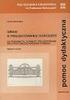 Instrukcja obsługi Copyright 2014 Hewlett-Packard Development Company, L.P. Bluetooth jest znakiem towarowym należącym do jego właściciela i używanym przez firmę Hewlett-Packard Company w ramach licencji.
Instrukcja obsługi Copyright 2014 Hewlett-Packard Development Company, L.P. Bluetooth jest znakiem towarowym należącym do jego właściciela i używanym przez firmę Hewlett-Packard Company w ramach licencji.
Urz dzenia zewn trzne
 Urz dzenia zewn trzne Numer katalogowy dokumentu: 430221-241 Stycze 2007 r. W tym podręczniku opisano sposób obsługi urządzeń zewnętrznych. Spis tre ci 1 U ywanie urz dze USB Podłączanie urządzenia USB......................
Urz dzenia zewn trzne Numer katalogowy dokumentu: 430221-241 Stycze 2007 r. W tym podręczniku opisano sposób obsługi urządzeń zewnętrznych. Spis tre ci 1 U ywanie urz dze USB Podłączanie urządzenia USB......................
Uwagi dotyczące produktu
 Instrukcja obsługi Copyright 2014 Hewlett-Packard Development Company, L.P. AMD jest znakiem towarowym firmy Advanced Micro Devices, Inc. Bluetooth jest znakiem towarowym należącym do jego właściciela
Instrukcja obsługi Copyright 2014 Hewlett-Packard Development Company, L.P. AMD jest znakiem towarowym firmy Advanced Micro Devices, Inc. Bluetooth jest znakiem towarowym należącym do jego właściciela
Elementy komputera przenośnego Instrukcja obsługi
 Elementy komputera przenośnego Instrukcja obsługi Copyright 2007 Hewlett-Packard Development Company, L.P. Microsoft i Windows są zastrzeżonymi w Stanach Zjednoczonych znakami towarowymi firmy Microsoft
Elementy komputera przenośnego Instrukcja obsługi Copyright 2007 Hewlett-Packard Development Company, L.P. Microsoft i Windows są zastrzeżonymi w Stanach Zjednoczonych znakami towarowymi firmy Microsoft
Bezprzewodowy pilot zdalnego sterowania HP (tylko wybrane modele) Instrukcja obsługi
 Bezprzewodowy pilot zdalnego sterowania HP (tylko wybrane modele) Instrukcja obsługi Copyright 2008 Hewlett-Packard Development Company, L.P. Windows i Windows Vista są znakami towarowymi lub zastrzeżonymi
Bezprzewodowy pilot zdalnego sterowania HP (tylko wybrane modele) Instrukcja obsługi Copyright 2008 Hewlett-Packard Development Company, L.P. Windows i Windows Vista są znakami towarowymi lub zastrzeżonymi
Łączność bezprzewodowa (tylko wybrane modele)
 Łączność bezprzewodowa (tylko wybrane modele) Instrukcja obsługi Copyright 2006 Hewlett-Packard Development Company, L.P. Microsoft i Windows są zastrzeżonymi w Stanach Zjednoczonych znakami towarowymi
Łączność bezprzewodowa (tylko wybrane modele) Instrukcja obsługi Copyright 2006 Hewlett-Packard Development Company, L.P. Microsoft i Windows są zastrzeżonymi w Stanach Zjednoczonych znakami towarowymi
Aktualizacje oprogramowania Podręcznik użytkownika
 Aktualizacje oprogramowania Podręcznik użytkownika Copyright 2009 Hewlett-Packard Development Company, L.P. Windows jest zastrzeżonym znakiem towarowym firmy Microsoft Corporation, zarejestrowanym w USA.
Aktualizacje oprogramowania Podręcznik użytkownika Copyright 2009 Hewlett-Packard Development Company, L.P. Windows jest zastrzeżonym znakiem towarowym firmy Microsoft Corporation, zarejestrowanym w USA.
Urz dzenia zewn trzne
 Urz dzenia zewn trzne Numer katalogowy dokumentu: 405762-241 Maj 2006 r. W tym podręczniku opisano sposób obsługi urządzeń zewnętrznych. Spis tre ci 1 U ywanie urz dze USB Podłączanie urządzenia USB......................
Urz dzenia zewn trzne Numer katalogowy dokumentu: 405762-241 Maj 2006 r. W tym podręczniku opisano sposób obsługi urządzeń zewnętrznych. Spis tre ci 1 U ywanie urz dze USB Podłączanie urządzenia USB......................
Kopia zapasowa i odzyskiwanie Podręcznik użytkownika
 Kopia zapasowa i odzyskiwanie Podręcznik użytkownika Copyright 2008 Hewlett-Packard Development Company, L.P. Windows i Windows Vista są znakami towarowymi lub zastrzeżonymi znakami towarowymi firmy Microsoft
Kopia zapasowa i odzyskiwanie Podręcznik użytkownika Copyright 2008 Hewlett-Packard Development Company, L.P. Windows i Windows Vista są znakami towarowymi lub zastrzeżonymi znakami towarowymi firmy Microsoft
Urządzenia wskazujące i klawiatura Instrukcja obsługi
 Urządzenia wskazujące i klawiatura Instrukcja obsługi Copyright 2007 Hewlett-Packard Development Company, L.P. Microsoft i Windows są zastrzeżonymi znakami towarowymi firmy Microsoft Corporation. Informacje
Urządzenia wskazujące i klawiatura Instrukcja obsługi Copyright 2007 Hewlett-Packard Development Company, L.P. Microsoft i Windows są zastrzeżonymi znakami towarowymi firmy Microsoft Corporation. Informacje
Pilot zdalnego sterowania HP Mini (tylko wybrane modele) Instrukcja obsługi
 Pilot zdalnego sterowania HP Mini (tylko wybrane modele) Instrukcja obsługi Copyright 2008 Hewlett-Packard Development Company, L.P. Windows i Windows Vista są zastrzeżonymi w Stanach Zjednoczonych znakami
Pilot zdalnego sterowania HP Mini (tylko wybrane modele) Instrukcja obsługi Copyright 2008 Hewlett-Packard Development Company, L.P. Windows i Windows Vista są zastrzeżonymi w Stanach Zjednoczonych znakami
Uwagi dotyczące produktu
 Instrukcja obsługi Copyright 2013 Hewlett-Packard Development Company, L.P. Informacje zawarte w niniejszym dokumencie mogą zostać zmienione bez powiadomienia. Jedyne warunki gwarancji na produkty i usługi
Instrukcja obsługi Copyright 2013 Hewlett-Packard Development Company, L.P. Informacje zawarte w niniejszym dokumencie mogą zostać zmienione bez powiadomienia. Jedyne warunki gwarancji na produkty i usługi
Bezprzewodowy pilot zdalnego sterowania HP (tylko wybrane modele) Instrukcja obsługi
 Bezprzewodowy pilot zdalnego sterowania HP (tylko wybrane modele) Instrukcja obsługi Copyright 2008 Hewlett-Packard Development Company, L.P. Windows i Windows Vista są zastrzeżonymi w Stanach Zjednoczonych
Bezprzewodowy pilot zdalnego sterowania HP (tylko wybrane modele) Instrukcja obsługi Copyright 2008 Hewlett-Packard Development Company, L.P. Windows i Windows Vista są zastrzeżonymi w Stanach Zjednoczonych
Aktualizacje oprogramowania Instrukcja obsługi
 Aktualizacje oprogramowania Instrukcja obsługi Copyright 2007 Hewlett-Packard Development Company, L.P. Windows jest zastrzeżonym znakiem towarowym firmy Microsoft Corporation, zarejestrowanym w USA. Informacje
Aktualizacje oprogramowania Instrukcja obsługi Copyright 2007 Hewlett-Packard Development Company, L.P. Windows jest zastrzeżonym znakiem towarowym firmy Microsoft Corporation, zarejestrowanym w USA. Informacje
Uwagi dotyczące produktu
 Instrukcja obsługi Copyright 2015 Hewlett-Packard Development Company, L.P. Bluetooth jest znakiem towarowym należącym do jego właściciela i używanym przez firmę Hewlett-Packard Company w ramach licencji.
Instrukcja obsługi Copyright 2015 Hewlett-Packard Development Company, L.P. Bluetooth jest znakiem towarowym należącym do jego właściciela i używanym przez firmę Hewlett-Packard Company w ramach licencji.
Urządzenia zewnętrzne Instrukcja obsługi
 Urządzenia zewnętrzne Instrukcja obsługi Copyright 2008 Hewlett-Packard Development Company, L.P. Informacje zawarte w niniejszym dokumencie mogą zostać zmienione bez powiadomienia. Jedyne warunki gwarancji
Urządzenia zewnętrzne Instrukcja obsługi Copyright 2008 Hewlett-Packard Development Company, L.P. Informacje zawarte w niniejszym dokumencie mogą zostać zmienione bez powiadomienia. Jedyne warunki gwarancji
Urządzenia wskazujące i klawiatura Instrukcja obsługi
 Urządzenia wskazujące i klawiatura Instrukcja obsługi Copyright 2009 Hewlett-Packard Development Company, L.P. Windows jest zastrzeżonym znakiem towarowym firmy Microsoft Corporation, zarejestrowanym w
Urządzenia wskazujące i klawiatura Instrukcja obsługi Copyright 2009 Hewlett-Packard Development Company, L.P. Windows jest zastrzeżonym znakiem towarowym firmy Microsoft Corporation, zarejestrowanym w
Łączność bezprzewodowa (tylko wybrane modele)
 Łączność bezprzewodowa (tylko wybrane modele) Instrukcja obsługi Copyright 2006 Hewlett-Packard Development Company, L.P. Microsoft i Windows są zastrzeżonymi w Stanach Zjednoczonych znakami towarowymi
Łączność bezprzewodowa (tylko wybrane modele) Instrukcja obsługi Copyright 2006 Hewlett-Packard Development Company, L.P. Microsoft i Windows są zastrzeżonymi w Stanach Zjednoczonych znakami towarowymi
Uwagi dotyczące produktu
 Instrukcja obsługi Copyright 2013 Hewlett-Packard Development Company, L.P. AMD jest znakiem towarowym firmy Advanced Micro Devices, Inc. Bluetooth jest znakiem towarowym należącym do jego właściciela
Instrukcja obsługi Copyright 2013 Hewlett-Packard Development Company, L.P. AMD jest znakiem towarowym firmy Advanced Micro Devices, Inc. Bluetooth jest znakiem towarowym należącym do jego właściciela
Urządzenia zewnętrzne Instrukcja obsługi
 Urządzenia zewnętrzne Instrukcja obsługi Copyright 2008 Hewlett-Packard Development Company, L.P. Informacje zawarte w niniejszym dokumencie mogą zostać zmienione bez powiadomienia. Jedyne warunki gwarancji
Urządzenia zewnętrzne Instrukcja obsługi Copyright 2008 Hewlett-Packard Development Company, L.P. Informacje zawarte w niniejszym dokumencie mogą zostać zmienione bez powiadomienia. Jedyne warunki gwarancji
Uwagi dotyczące produktu
 Instrukcja obsługi Copyright 2015 Hewlett-Packard Development Company, L.P. Bluetooth jest znakiem towarowym należącym do jego właściciela i używanym przez firmę Hewlett-Packard Company w ramach licencji.
Instrukcja obsługi Copyright 2015 Hewlett-Packard Development Company, L.P. Bluetooth jest znakiem towarowym należącym do jego właściciela i używanym przez firmę Hewlett-Packard Company w ramach licencji.
Moduły pamięci. Instrukcja obsługi
 Moduły pamięci Instrukcja obsługi Copyright 2006 Hewlett-Packard Development Company, L.P. Informacje zawarte w niniejszym dokumencie mogą zostać zmienione bez powiadomienia. Jedyne warunki gwarancji na
Moduły pamięci Instrukcja obsługi Copyright 2006 Hewlett-Packard Development Company, L.P. Informacje zawarte w niniejszym dokumencie mogą zostać zmienione bez powiadomienia. Jedyne warunki gwarancji na
Urządzenia wskazujące i klawiatura Instrukcja obsługi
 Urządzenia wskazujące i klawiatura Instrukcja obsługi Copyright 2007 Hewlett-Packard Development Company, L.P. Windows jest zastrzeżonym znakiem towarowym firmy Microsoft Corporation, zarejestrowanym w
Urządzenia wskazujące i klawiatura Instrukcja obsługi Copyright 2007 Hewlett-Packard Development Company, L.P. Windows jest zastrzeżonym znakiem towarowym firmy Microsoft Corporation, zarejestrowanym w
Wykonywanie kopii zapasowych i odtwarzanie danych Instrukcja obsługi
 Wykonywanie kopii zapasowych i odtwarzanie danych Instrukcja obsługi Copyright 2009 Hewlett-Packard Development Company, L.P. Windows jest zastrzeżonym znakiem towarowym firmy Microsoft Corporation, zarejestrowanym
Wykonywanie kopii zapasowych i odtwarzanie danych Instrukcja obsługi Copyright 2009 Hewlett-Packard Development Company, L.P. Windows jest zastrzeżonym znakiem towarowym firmy Microsoft Corporation, zarejestrowanym
Elementy komputera przenośnego Instrukcja obsługi
 Elementy komputera przenośnego Instrukcja obsługi Copyright 2009 Hewlett-Packard Development Company, L.P. Microsoft i Windows są zastrzeżonymi w Stanach Zjednoczonych znakami towarowymi firmy Microsoft
Elementy komputera przenośnego Instrukcja obsługi Copyright 2009 Hewlett-Packard Development Company, L.P. Microsoft i Windows są zastrzeżonymi w Stanach Zjednoczonych znakami towarowymi firmy Microsoft
Uwagi dotyczące produktu
 Instrukcja obsługi Copyright 2013 Hewlett-Packard Development Company, L.P. Bluetooth jest znakiem towarowym należącym do swojego właściciela i używanym przez firmę Hewlett-Packard Company w ramach licencji.
Instrukcja obsługi Copyright 2013 Hewlett-Packard Development Company, L.P. Bluetooth jest znakiem towarowym należącym do swojego właściciela i używanym przez firmę Hewlett-Packard Company w ramach licencji.
Mobilny pilot zdalnego sterowania HP ScrollSmart (tylko wybrane modele) Instrukcja obsługi
 Mobilny pilot zdalnego sterowania HP ScrollSmart (tylko wybrane modele) Instrukcja obsługi Copyright 2008 Hewlett-Packard Development Company, L.P. Windows i Windows Vista są zastrzeżonymi w Stanach Zjednoczonych
Mobilny pilot zdalnego sterowania HP ScrollSmart (tylko wybrane modele) Instrukcja obsługi Copyright 2008 Hewlett-Packard Development Company, L.P. Windows i Windows Vista są zastrzeżonymi w Stanach Zjednoczonych
Urządzenia wskazujące i klawiatura Instrukcja obsługi
 Urządzenia wskazujące i klawiatura Instrukcja obsługi Copyright 2008 Hewlett-Packard Development Company, L.P. Windows jest zastrzeżonym znakiem towarowym firmy Microsoft Corporation, zarejestrowanym w
Urządzenia wskazujące i klawiatura Instrukcja obsługi Copyright 2008 Hewlett-Packard Development Company, L.P. Windows jest zastrzeżonym znakiem towarowym firmy Microsoft Corporation, zarejestrowanym w
Płytka dotykowa TouchPad i klawiatura
 Płytka dotykowa TouchPad i klawiatura Instrukcja obsługi Copyright 2007 Hewlett-Packard Development Company, L.P. Windows jest zastrzeżonym znakiem towarowym firmy Microsoft Corporation, zarejestrowanym
Płytka dotykowa TouchPad i klawiatura Instrukcja obsługi Copyright 2007 Hewlett-Packard Development Company, L.P. Windows jest zastrzeżonym znakiem towarowym firmy Microsoft Corporation, zarejestrowanym
Urządzenia zewnętrzne
 Urządzenia zewnętrzne Instrukcja obsługi Copyright 2007 Hewlett-Packard Development Company, L.P. Informacje zawarte w niniejszym dokumencie mogą zostać zmienione bez powiadomienia. Jedyne warunki gwarancji
Urządzenia zewnętrzne Instrukcja obsługi Copyright 2007 Hewlett-Packard Development Company, L.P. Informacje zawarte w niniejszym dokumencie mogą zostać zmienione bez powiadomienia. Jedyne warunki gwarancji
Uwagi dotyczące produktu
 Instrukcja obsługi Copyright 2013 Hewlett-Packard Development Company, L.P. Bluetooth jest znakiem towarowym należącym do jego właściciela i używanym przez firmę Hewlett-Packard Company w ramach licencji.
Instrukcja obsługi Copyright 2013 Hewlett-Packard Development Company, L.P. Bluetooth jest znakiem towarowym należącym do jego właściciela i używanym przez firmę Hewlett-Packard Company w ramach licencji.
Elementy komputera przenośnego Instrukcja obsługi
 Elementy komputera przenośnego Instrukcja obsługi Copyright 2008 Hewlett-Packard Development Company, L.P. Bluetooth jest znakiem towarowym należącym do właściciela i używanym przez firmę Hewlett-Packard
Elementy komputera przenośnego Instrukcja obsługi Copyright 2008 Hewlett-Packard Development Company, L.P. Bluetooth jest znakiem towarowym należącym do właściciela i używanym przez firmę Hewlett-Packard
Computer Setup Instrukcja obsługi
 Computer Setup Instrukcja obsługi Copyright 2007 Hewlett-Packard Development Company, L.P. Windows jest zastrzeżonym znakiem towarowym firmy Microsoft Corporation, zarejestrowanym w USA. Informacje zawarte
Computer Setup Instrukcja obsługi Copyright 2007 Hewlett-Packard Development Company, L.P. Windows jest zastrzeżonym znakiem towarowym firmy Microsoft Corporation, zarejestrowanym w USA. Informacje zawarte
Podręcznik użytkownika
 Podręcznik użytkownika AE6000 Bezprzewodowa karta sieciowa USB Mini AC580 z obsługą dwóch pasm a Zawartość Opis produktu Funkcje 1 Instalacja Instalacja 2 Konfiguracja sieci bezprzewodowej Wi-Fi Protected
Podręcznik użytkownika AE6000 Bezprzewodowa karta sieciowa USB Mini AC580 z obsługą dwóch pasm a Zawartość Opis produktu Funkcje 1 Instalacja Instalacja 2 Konfiguracja sieci bezprzewodowej Wi-Fi Protected
Urządzenia zewnętrzne Instrukcja obsługi
 Urządzenia zewnętrzne Instrukcja obsługi Copyright 2009 Hewlett-Packard Development Company, L.P. Informacje zawarte w niniejszym dokumencie mogą zostać zmienione bez powiadomienia. Jedyne warunki gwarancji
Urządzenia zewnętrzne Instrukcja obsługi Copyright 2009 Hewlett-Packard Development Company, L.P. Informacje zawarte w niniejszym dokumencie mogą zostać zmienione bez powiadomienia. Jedyne warunki gwarancji
Uwagi dotyczące produktu
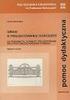 Instrukcja obsługi Copyright 2015 HP Development Company, L.P. Bluetooth jest znakiem towarowym należącym do jego właściciela i używanym przez firmę Hewlett-Packard Company w ramach licencji. Microsoft
Instrukcja obsługi Copyright 2015 HP Development Company, L.P. Bluetooth jest znakiem towarowym należącym do jego właściciela i używanym przez firmę Hewlett-Packard Company w ramach licencji. Microsoft
Płytka dotykowa TouchPad i klawiatura
 Płytka dotykowa TouchPad i klawiatura Instrukcja obsługi Copyright 2007 Hewlett-Packard Development Company, L.P. Windows jest zastrzeżonym znakiem towarowym firmy Microsoft Corporation, zarejestrowanym
Płytka dotykowa TouchPad i klawiatura Instrukcja obsługi Copyright 2007 Hewlett-Packard Development Company, L.P. Windows jest zastrzeżonym znakiem towarowym firmy Microsoft Corporation, zarejestrowanym
Uwagi dotyczące produktu
 Instrukcja obsługi Copyright 2014 Hewlett-Packard Development Company, L.P. Bluetooth jest znakiem towarowym należącym do jego właściciela i używanym przez firmę Hewlett-Packard Company w ramach licencji.
Instrukcja obsługi Copyright 2014 Hewlett-Packard Development Company, L.P. Bluetooth jest znakiem towarowym należącym do jego właściciela i używanym przez firmę Hewlett-Packard Company w ramach licencji.
Uwagi dotyczące produktu
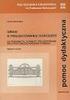 Instrukcja obsługi Copyright 2012, 2013 Hewlett-Packard Development Company, L.P. Bluetooth jest znakiem towarowym należącym do jego właściciela i używanym przez firmę Hewlett-Packard Company w ramach
Instrukcja obsługi Copyright 2012, 2013 Hewlett-Packard Development Company, L.P. Bluetooth jest znakiem towarowym należącym do jego właściciela i używanym przez firmę Hewlett-Packard Company w ramach
Narzędzie Setup. Instrukcja obsługi
 Narzędzie Setup Instrukcja obsługi Copyright 2006 Hewlett-Packard Development Company, L.P. Bluetooth jest znakiem towarowym należącym do właściciela i używanym przez firmę Hewlett-Packard Company w ramach
Narzędzie Setup Instrukcja obsługi Copyright 2006 Hewlett-Packard Development Company, L.P. Bluetooth jest znakiem towarowym należącym do właściciela i używanym przez firmę Hewlett-Packard Company w ramach
Uwagi dotyczące produktu
 Instrukcja obsługi Copyright 2014 Hewlett-Packard Development Company, L.P. AMD jest znakiem towarowym firmy Advanced Micro Devices, Inc. Bluetooth jest znakiem towarowym należącym do jego właściciela
Instrukcja obsługi Copyright 2014 Hewlett-Packard Development Company, L.P. AMD jest znakiem towarowym firmy Advanced Micro Devices, Inc. Bluetooth jest znakiem towarowym należącym do jego właściciela
Kopia zapasowa i odzyskiwanie
 Kopia zapasowa i odzyskiwanie Podręcznik użytkownika Copyright 2007 Hewlett-Packard Development Company, L.P. Windows jest zastrzeżonym znakiem towarowym firmy Microsoft Corporation, zarejestrowanym w
Kopia zapasowa i odzyskiwanie Podręcznik użytkownika Copyright 2007 Hewlett-Packard Development Company, L.P. Windows jest zastrzeżonym znakiem towarowym firmy Microsoft Corporation, zarejestrowanym w
Uwagi dotyczące produktu
 Instrukcja obsługi Copyright 2013 Hewlett-Packard Development Company, L.P. Bluetooth jest znakiem towarowym należącym do jego właściciela i używanym przez firmę Hewlett-Packard Company w ramach licencji.
Instrukcja obsługi Copyright 2013 Hewlett-Packard Development Company, L.P. Bluetooth jest znakiem towarowym należącym do jego właściciela i używanym przez firmę Hewlett-Packard Company w ramach licencji.
Uwagi dotyczące produktu
 Instrukcja obsługi Copyright 2015 Hewlett-Packard Development Company, L.P. Bluetooth jest znakiem towarowym należącym do jego właściciela i używanym przez firmę Hewlett-Packard Company w ramach licencji.
Instrukcja obsługi Copyright 2015 Hewlett-Packard Development Company, L.P. Bluetooth jest znakiem towarowym należącym do jego właściciela i używanym przez firmę Hewlett-Packard Company w ramach licencji.
Multimedia Instrukcja obsługi
 Multimedia Instrukcja obsługi Copyright 2007 Hewlett-Packard Development Company, L.P. Windows jest zastrzeżonym znakiem towarowym firmy Microsoft Corporation, zarejestrowanym w USA. Informacje zawarte
Multimedia Instrukcja obsługi Copyright 2007 Hewlett-Packard Development Company, L.P. Windows jest zastrzeżonym znakiem towarowym firmy Microsoft Corporation, zarejestrowanym w USA. Informacje zawarte
Uwagi dotyczące produktu
 Instrukcja obsługi Copyright 2014 Hewlett-Packard Development Company, L.P. Bluetooth jest znakiem towarowym należącym do jego właściciela i używanym przez firmę Hewlett-Packard Company w ramach licencji.
Instrukcja obsługi Copyright 2014 Hewlett-Packard Development Company, L.P. Bluetooth jest znakiem towarowym należącym do jego właściciela i używanym przez firmę Hewlett-Packard Company w ramach licencji.
Uwagi dotyczące produktu
 Instrukcja obsługi Copyright 2014 Hewlett-Packard Development Company, L.P. AMD jest znakiem towarowym firmy Advanced Micro Devices, Inc. Bluetooth jest znakiem towarowym należącym do jego właściciela
Instrukcja obsługi Copyright 2014 Hewlett-Packard Development Company, L.P. AMD jest znakiem towarowym firmy Advanced Micro Devices, Inc. Bluetooth jest znakiem towarowym należącym do jego właściciela
Uwagi dotyczące produktu
 Instrukcja obsługi Copyright 2013 Hewlett-Packard Development Company, L.P. Bluetooth jest znakiem towarowym należącym do jego właściciela i używanym przez firmę Hewlett-Packard Company w ramach licencji.
Instrukcja obsługi Copyright 2013 Hewlett-Packard Development Company, L.P. Bluetooth jest znakiem towarowym należącym do jego właściciela i używanym przez firmę Hewlett-Packard Company w ramach licencji.
HP Workspace. Instrukcja obsługi
 HP Workspace Instrukcja obsługi Copyright 2016 HP Development Company, L.P. 2016 Google Inc. Wszelkie prawa zastrzeżone. Dysk Google jest znakiem towarowym firmy Google Inc. Windows jest zarejestrowanym
HP Workspace Instrukcja obsługi Copyright 2016 HP Development Company, L.P. 2016 Google Inc. Wszelkie prawa zastrzeżone. Dysk Google jest znakiem towarowym firmy Google Inc. Windows jest zarejestrowanym
Multimedia. Instrukcja obsługi
 Multimedia Instrukcja obsługi Copyright 2007 Hewlett-Packard Development Company, L.P. Windows jest zastrzeżonym znakiem towarowym firmy Microsoft Corporation, zarejestrowanym w USA. Informacje zawarte
Multimedia Instrukcja obsługi Copyright 2007 Hewlett-Packard Development Company, L.P. Windows jest zastrzeżonym znakiem towarowym firmy Microsoft Corporation, zarejestrowanym w USA. Informacje zawarte
Uwagi dotyczące produktu
 Instrukcja obsługi Copyright 2015 Hewlett-Packard Development Company, L.P. AMD jest znakiem towarowym firmy Advanced Micro Devices, Inc. Bluetooth jest znakiem towarowym należącym do jego właściciela
Instrukcja obsługi Copyright 2015 Hewlett-Packard Development Company, L.P. AMD jest znakiem towarowym firmy Advanced Micro Devices, Inc. Bluetooth jest znakiem towarowym należącym do jego właściciela
MultiBoot Instrukcja obsługi
 MultiBoot Instrukcja obsługi Copyright 2009 Hewlett-Packard Development Company, L.P. Informacje zawarte w niniejszym dokumencie mogą zostać zmienione bez powiadomienia. Jedyne warunki gwarancji na produkty
MultiBoot Instrukcja obsługi Copyright 2009 Hewlett-Packard Development Company, L.P. Informacje zawarte w niniejszym dokumencie mogą zostać zmienione bez powiadomienia. Jedyne warunki gwarancji na produkty
Instrukcja użytkowania. Ładowanie urządzenia
 GOCLEVER PlayTAB 01 Instrukcja użytkowania Szanowni Państwo, Dziękujemy za zakup naszego urządzenia. Mamy nadzieję, że nasz produkt multimedialny spełni Państwa oczekiwania i zapewni satysfakcję z jego
GOCLEVER PlayTAB 01 Instrukcja użytkowania Szanowni Państwo, Dziękujemy za zakup naszego urządzenia. Mamy nadzieję, że nasz produkt multimedialny spełni Państwa oczekiwania i zapewni satysfakcję z jego
Uwagi dotyczące produktu
 Instrukcja obsługi Copyright 2014 Hewlett-Packard Development Company, L.P. AMD jest znakiem towarowym firmy Advanced Micro Devices, Inc. Bluetooth jest znakiem towarowym należącym do jego właściciela
Instrukcja obsługi Copyright 2014 Hewlett-Packard Development Company, L.P. AMD jest znakiem towarowym firmy Advanced Micro Devices, Inc. Bluetooth jest znakiem towarowym należącym do jego właściciela
Narzędzie Setup. Instrukcja obsługi
 Narzędzie Setup Instrukcja obsługi Copyright 2007 Hewlett-Packard Development Company, L.P. Windows jest zastrzeżonym znakiem towarowym firmy Microsoft Corporation, zarejestrowanym w USA. Informacje zawarte
Narzędzie Setup Instrukcja obsługi Copyright 2007 Hewlett-Packard Development Company, L.P. Windows jest zastrzeżonym znakiem towarowym firmy Microsoft Corporation, zarejestrowanym w USA. Informacje zawarte
Elementy komputera przenośnego Instrukcja obsługi
 Elementy komputera przenośnego Instrukcja obsługi Copyright 2008 Hewlett-Packard Development Company, L.P. Microsoft i Windows są zastrzeżonymi w Stanach Zjednoczonych znakami towarowymi firmy Microsoft
Elementy komputera przenośnego Instrukcja obsługi Copyright 2008 Hewlett-Packard Development Company, L.P. Microsoft i Windows są zastrzeżonymi w Stanach Zjednoczonych znakami towarowymi firmy Microsoft
Instrukcja QuickStart
 Instrukcja QuickStart Przyciski i łączność 1. Włącznik urządzenia: Przytrzymaj przycisk, aby włączyć urządzenie. Krótkie naciśnięcie włącza urządzenie, gdy znajduje się trybie gotowości. 2. Przyciski głośności:
Instrukcja QuickStart Przyciski i łączność 1. Włącznik urządzenia: Przytrzymaj przycisk, aby włączyć urządzenie. Krótkie naciśnięcie włącza urządzenie, gdy znajduje się trybie gotowości. 2. Przyciski głośności:
Uwagi dotyczące produktu
 Instrukcja obsługi Copyright 2015 Hewlett-Packard Development Company, L.P. AMD jest znakiem towarowym firmy Advanced Micro Devices, Inc. Bluetooth jest znakiem towarowym należącym do jego właściciela
Instrukcja obsługi Copyright 2015 Hewlett-Packard Development Company, L.P. AMD jest znakiem towarowym firmy Advanced Micro Devices, Inc. Bluetooth jest znakiem towarowym należącym do jego właściciela
Uwagi dotyczące produktu
 Instrukcja obsługi Copyright 2014 Hewlett-Packard Development Company, L.P. Bluetooth jest znakiem towarowym należącym do jego właściciela i używanym przez firmę Hewlett-Packard Company w ramach licencji.
Instrukcja obsługi Copyright 2014 Hewlett-Packard Development Company, L.P. Bluetooth jest znakiem towarowym należącym do jego właściciela i używanym przez firmę Hewlett-Packard Company w ramach licencji.
Elementy komputera przenośnego Instrukcja obsługi
 y komputera przenośnego Instrukcja obsługi Copyright 2009 Hewlett-Packard Development Company, L.P. Bluetooth jest znakiem towarowym należącym do właściciela i używanym przez firmę Hewlett-Packard Company
y komputera przenośnego Instrukcja obsługi Copyright 2009 Hewlett-Packard Development Company, L.P. Bluetooth jest znakiem towarowym należącym do właściciela i używanym przez firmę Hewlett-Packard Company
Narzędzie Setup Instrukcja obsługi
 Narzędzie Setup Instrukcja obsługi Copyright 2007, 2008 Hewlett-Packard Development Company, L.P. Windows jest zastrzeżonym znakiem towarowym firmy Microsoft Corporation, zarejestrowanym w USA. Informacje
Narzędzie Setup Instrukcja obsługi Copyright 2007, 2008 Hewlett-Packard Development Company, L.P. Windows jest zastrzeżonym znakiem towarowym firmy Microsoft Corporation, zarejestrowanym w USA. Informacje
Urządzenia wskazujące i klawiatura Instrukcja obsługi
 Urządzenia wskazujące i klawiatura Instrukcja obsługi Copyright 2009 Hewlett-Packard Development Company, L.P. Windows jest zastrzeżonym znakiem towarowym firmy Microsoft Corporation, zarejestrowanym w
Urządzenia wskazujące i klawiatura Instrukcja obsługi Copyright 2009 Hewlett-Packard Development Company, L.P. Windows jest zastrzeżonym znakiem towarowym firmy Microsoft Corporation, zarejestrowanym w
Urządzenia zewnętrzne
 Urządzenia zewnętrzne Instrukcja obsługi Copyright 2007 Hewlett-Packard Development Company, L.P. Informacje zawarte w niniejszym dokumencie mogą zostać zmienione bez powiadomienia. Jedyne warunki gwarancji
Urządzenia zewnętrzne Instrukcja obsługi Copyright 2007 Hewlett-Packard Development Company, L.P. Informacje zawarte w niniejszym dokumencie mogą zostać zmienione bez powiadomienia. Jedyne warunki gwarancji
Moduły pamięci Instrukcja obsługi
 Moduły pamięci Instrukcja obsługi Copyright 2009 Hewlett-Packard Development Company, L.P. Informacje zawarte w niniejszym dokumencie mogą zostać zmienione bez powiadomienia. Jedyne warunki gwarancji na
Moduły pamięci Instrukcja obsługi Copyright 2009 Hewlett-Packard Development Company, L.P. Informacje zawarte w niniejszym dokumencie mogą zostać zmienione bez powiadomienia. Jedyne warunki gwarancji na
Uwagi dotyczące produktu
 Instrukcja obsługi Copyright 2015 Hewlett-Packard Development Company, L.P. Intel jest znakiem towarowym firmy Intel Corporation w Stanach Zjednoczonych i innych krajach/regionach i jest używany na podstawie
Instrukcja obsługi Copyright 2015 Hewlett-Packard Development Company, L.P. Intel jest znakiem towarowym firmy Intel Corporation w Stanach Zjednoczonych i innych krajach/regionach i jest używany na podstawie
Uwagi dotyczące produktu
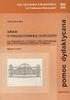 Instrukcja obsługi Copyright 2015 Hewlett-Packard Development Company, L.P. AMD i AMD Catalyst są znakami towarowymi firmy Advanced Micro Devices, Inc. Bluetooth jest znakiem towarowym należącym do swojego
Instrukcja obsługi Copyright 2015 Hewlett-Packard Development Company, L.P. AMD i AMD Catalyst są znakami towarowymi firmy Advanced Micro Devices, Inc. Bluetooth jest znakiem towarowym należącym do swojego
Elementy komputera przenośnego Instrukcja obsługi
 Elementy komputera przenośnego Instrukcja obsługi Copyright 2009 Hewlett-Packard Development Company, L.P. Bluetooth jest znakiem towarowym należącym do właściciela i używanym przez firmę Hewlett-Packard
Elementy komputera przenośnego Instrukcja obsługi Copyright 2009 Hewlett-Packard Development Company, L.P. Bluetooth jest znakiem towarowym należącym do właściciela i używanym przez firmę Hewlett-Packard
Wykonywanie kopii zapasowych i odtwarzanie danych Instrukcja obsługi
 Wykonywanie kopii zapasowych i odtwarzanie danych Instrukcja obsługi Copyright 2007-2009 Hewlett-Packard Development Company, L.P. Windows jest zastrzeżonym znakiem towarowym firmy Microsoft Corporation,
Wykonywanie kopii zapasowych i odtwarzanie danych Instrukcja obsługi Copyright 2007-2009 Hewlett-Packard Development Company, L.P. Windows jest zastrzeżonym znakiem towarowym firmy Microsoft Corporation,
Moduły pamięci. Instrukcja obsługi
 Moduły pamięci Instrukcja obsługi Copyright 2006 Hewlett-Packard Development Company, L.P. Informacje zawarte w niniejszym dokumencie mogą zostać zmienione bez powiadomienia. Jedyne warunki gwarancji na
Moduły pamięci Instrukcja obsługi Copyright 2006 Hewlett-Packard Development Company, L.P. Informacje zawarte w niniejszym dokumencie mogą zostać zmienione bez powiadomienia. Jedyne warunki gwarancji na
Tablet HP ElitePad 1000 G2 Rugged. Instrukcja obsługi
 Tablet HP ElitePad 1000 G2 Rugged Instrukcja obsługi Copyright 2015 HP Development Company, L.P. Bluetooth jest znakiem towarowym należącym do jego właściciela i używanym przez firmę HP Inc. w ramach licencji.
Tablet HP ElitePad 1000 G2 Rugged Instrukcja obsługi Copyright 2015 HP Development Company, L.P. Bluetooth jest znakiem towarowym należącym do jego właściciela i używanym przez firmę HP Inc. w ramach licencji.
Uwagi dotyczące produktu
 Instrukcja obsługi Copyright 2015 Hewlett-Packard Development Company, L.P. Bluetooth jest znakiem towarowym należącym do jego właściciela i używanym przez firmę Hewlett-Packard Company w ramach licencji.
Instrukcja obsługi Copyright 2015 Hewlett-Packard Development Company, L.P. Bluetooth jest znakiem towarowym należącym do jego właściciela i używanym przez firmę Hewlett-Packard Company w ramach licencji.
